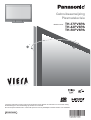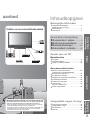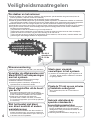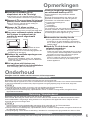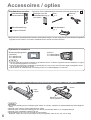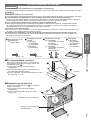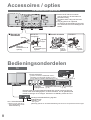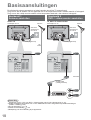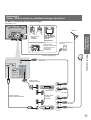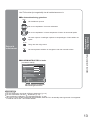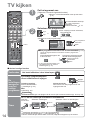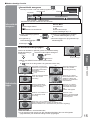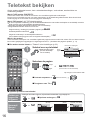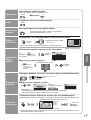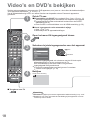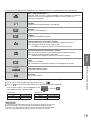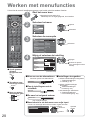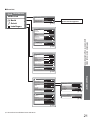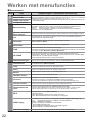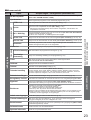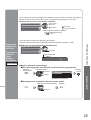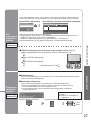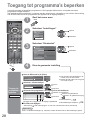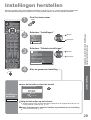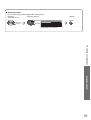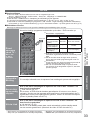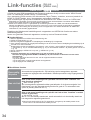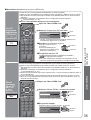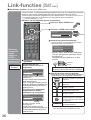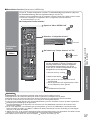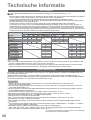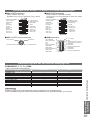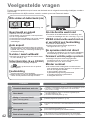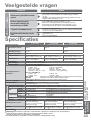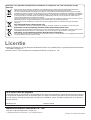Nederlands
Gebruiksaanwijzing
Plasmatelevisie
Lees deze instructies voordat u het toestel in gebruik neemt. Bewaar de instructies voor eventuele naslag.
De afbeeldingen in deze handleiding zijn slechts een voorbeeld.
Zie uw Europese Garantie als u contact wilt opnemen met uw plaatselijke Panasonic-dealer voor assistentie.
Modelnummer
TH-37PV8PA
TH-42PV8PA
TH-50PV8PA

2
Tover uw huiskamer om in een bioscoop!
Geniet van een fantastisch multimedia-

3
Quick Start-
handleiding
Kijken Geavanceerd
Veelgestelde
vragen, Overige
aanbod
Inhoudsopgave
Profiteer van een ruim multimedia-aanbod
Camcorder
Versterker- /
luidsprekersysteem
Videorecorder
DVD-speler
DVD-recorder
Satellietontvanger
Belangrijke informatie
•
Veiligheidsmaatregelen ······························· 4
(Waarschuwing / Let op)
•
Opmerkingen ·············································· 5
•
Onderhoud ·················································· 5
Geavanceerde functies
•
Werken met menufuncties ·······················20
(zoals beeld- en geluidskwaliteit)
•
Programma’s bewerken ···························24
•
Programma’s instellen ······························ 26
•
Toegang tot programma’s beperken ········ 28
•
Instellingen herstellen ······························29
•
Labels voor ingangen ································ 30
•
Link-functies ·············································32
(Q-Link / VIERA Link)
•
Externe apparatuur ···································38
Geniet van uw TV!
Basisfuncties
•
TV kijken ···················································14
•
Teletekst bekijken ······································16
•
Video’s en DVD’s bekijken ························ 18
•
Technische informatie ······························· 40
•
Veelgestelde vragen ·································42
•
Specificaties ·············································· 43
•
Licentie ······················································ 44
Veelgestelde vragen, Overige
Quick Start-handleiding
•
Accessoires / opties ············· 6
•
Bedieningsonderdelen········ 8
•
Basisaansluitingen ············· 10
•
Automatisch instellen ········ 12
Maximale schermlevensduur van maar liefst 100.000 uur
Het plasmascherm dat in de VIERA TV's van 2008 wordt gebruikt
heeft een nominale levensduur tot maar liefst 100.000 uur.
Deze specificatie is gebaseerd op de tijd die het duurt voordat de
maximale helderheid van het scherm is gehalveerd.
De tijd die het duurt voordat dit niveau is bereikt, is afhankelijk van
de beeldinhoud en de omgeving waarin de TV wordt gebruikt.
Nabeeld en storingen niet meegerekend.

4
Veiligheidsmaatregelen
Waarschuwing
De stekker en het netsnoer
•
Steek de stekker van het netsnoer volledig in het stopcontact. (Als de stekker niet goed vast zit, kan dit
warmte opwekken, waardoor brand kan ontstaan.)
•
Zorg voor een makkelijke toegang naar de stekker van de voedingskabel.
•
Steek de geaarde stekker altijd in een goed werkend geaard stopcontact, om elektrische schokken te voorkomen.
•
Een apparaat met KLASSE I-constructie moet met een geaarde stekker op een geaard stopcontact worden aangesloten.
•
Raak de stekker nooit met vochtige handen aan. (Dit kan elektrische schokken tot gevolg hebben.)
•
Gebruik alleen het netsnoer dat u bij deze TV hebt ontvangen. (Dit kan brand of elektrische schokken tot gevolg hebben.)
•
Zorg ervoor dat het netsnoer niet beschadigd raakt. (Een beschadigd netsnoer kan brand of elektrische
schokken tot gevolg hebben.)
•
Verplaats de TV niet als de stekker nog in het stopcontact zit.
•
Plaats geen zware voorwerpen op het netsnoer en houd het netsnoer uit de buurt van hete voorwerpen.
•
Draai het netsnoer niet ineen, buig het niet overmatig en rek het niet uit.
•
Trek nooit aan het snoer. Houd bij het loskoppelen van het netsnoer, niet het snoer, maar de stekker vast.
•
Gebruik geen beschadigde stekkers of stopcontacten.
Verwijder de stekker
onmiddellijk uit het
stopcontact als u iets
opvalt dat niet normaal is
220-240 V
wisselstroom,
50 / 60 Hz
Stroomvoorziening
•
Deze TV is geschikt voor 220-240 V, 50 / 60 Hz AC.
Steek geen vreemde
voorwerpen in het systeem
•
Laat door de ventilatiegaten geen objecten in de
TV vallen. Dit kan brand of elektrische schokken
tot gevolg hebben.
Plaats de TV niet op een schuine
of instabiele ondergrond
•
Als u dat wel doet, kan de TV eraf vallen of
omvallen.
Gebruik uitsluitend de
speciale standaards /
bevestigingsmaterialen
•
Niet gekeurde staanders of andere bevestigingen
kunnen onstabiliteit van de TV veroorzaken,
letselgevaar. Vraag uw Panasonic-dealer om het
systeem te installeren.
•
Gebruik gekeurde staanders / hangers (p. 6).
Stel het toestel niet bloot
aan direct zonlicht of andere
warmtebronnen
•
Het toestel niet blootstellen aan direct zonlicht of
andere warmtebronnen. Om brand te voorkomen,
nooit om het even welke kaars of open vlam op of
in de buurt van de TV plaatsen.
Houd vloeistoffen uit de buurt
van de TV
•
Zorg dat het apparaat niet valt of in aanraking
komt met vocht, zodat er geen schade ontstaat die
brand of elektrische schokken kan veroorzaken.
•
Plaats geen voorwerpen met water erin
(bloemenvazen, bekers met drank, cosmetica
e.d.) boven het apparaat. (en ook niet op planken
e.d. erboven)
Verwijder de afdekpanelen niet
Maak NOOIT zelf aanpassingen
aan het systeem
(Hoogspanningsonderdelen kunnen ernstige
elektrische schokken veroorzaken.)
•
Laat het systeem controleren, aanpassen en
repareren door uw Panasonic-dealer.

5
Let op
Opmerkingen
Onderhoud
Beeldscherm
Behuizing, Vloerstandaard
Netsnoerstekker
Regelmatig: Wrijf met een zachte doek voorzichtig het stof van het oppervlak.
Extra vervuild: Wrijf het oppervlak schoon met een zachte doek die is bevochtigd met schoon water of een neutraal schoonmaakmiddel
(1 deel schoonmaakmiddel op 100 delen water). Wrijf het oppervlak vervolgens gelijkmatig droog met een zachte, droge doek.
Regelmatig: Wrijf het oppervlak schoon met een zachte, droge doek.
Extra vervuild: Bevochtig een zachte doek met schoon water of water waaraan een kleine hoeveelheid neutraal
schoonmaakmiddel is toegevoegd. Wring de doek uit en wrijf hiermee het oppervlak schoon. Wrijf tot slot het
oppervlak droog met een droge doek.
Maak de netsnoerstekker regelmatig schoon met een droge doek. (Vocht en stof kunnen brand of elektrische schokken tot gevolg hebben.)
Verwijder eerst de stekker van het netsnoer uit het stopcontact.
Let op
•
Het oppervlak van het scherm is voorzien van een speciale laag die snel beschadigt.
Raak het oppervlak niet aan met uw nagels of een ander hard voorwerp.
•
Vermijd contact met insectensprays, oplosmiddelen, thinner of andere vluchtige stoffen, aangezien dit het
oppervlak kan aantasten.
Let op
•
Vermijd contact met schoonmaakmiddel, aangezien dit het oppervlak van de TV kan aantasten.
(Als er vloeistof in het apparaat terechtkomt, bestaat de kans op defecten.)
•
Vermijd contact met insectensprays, oplosmiddelen, thinner of andere vluchtige stoffen, aangezien dit de lak van
het oppervlak kan aantasten.
•
Vermijd langdurig contact tussen de behuizing / standaard en voorwerpen die zijn gemaakt van rubber of PVC.
ŶVerwijder de stekker uit het
stopcontact als u de TV reinigt
•
Het reinigen van een apparaat waarop spanning
staat, kan elektrische schokken tot gevolg hebben.
Ŷ
Wanneer de TV voor een lange tijd niet wordt
gebruikt, haal de stekker uit het stopcontact
•
Een TV die uit is, gebruikt stroom zolang de
stekker in het stopcontact zit.
ŶVervoer de TV alleen rechtop
•
Als u de TV met het scherm omhoog of omlaag
vervoert, kunnen de interne circuits beschadigd raken.
ŶZorg voor voldoende ruimte rondom
het systeem in verband met de
warmte die wordt uitgestraald
10
10
10 7
(cm)
Minimale afstand
•
Behoud bij gebruik van de standaard de ruimte
tussen de onderkant van de TV en de vloer.
•
Volg bij gebruik van de muurbevestigingssteun de
handleiding bij deze steun.
ŶBlokkeer de ventilatie-openingen aan
de achterzijde niet
•
Met een krant, tafelkleed, gordijn, etc. afgedekte
ventilering kan oververhitting, brand of elektrische
shock veroorzaken.
Ŷ
Stel uw gehoor niet bloot aan een
overmatig hard geluid via de hoofdtelefoon
•
De beschadiging kan onherstelbaar zijn.
Voorkom langdurige weergave van
een stilstaand beeld op de TV
Dit kan resulteren in een permanent nabeeld
(“nabeeld”).
Dit wordt niet beschouwd als een defect van het
apparaat en valt daarom niet onder de garantie.
Voorbeelden van stilstaande beelden
•
Programma-aanduidingen en
andere logo’s
•
4:3-beelden
•
Videospelletjes
Ter voorkoming van een permanent nabeeld
wordt het contrast na enkele minuten automatisch
verminderd als er geen signalen worden verzonden
of handelingen worden uitgevoerd. (p. 42)
ŶAutomatische standby-functie
•
Als er gedurende 30 minuten geen signaal is
ontvangen en er geen handeling is uitgevoerd in
de TV-modus, gaat de TV automatisch over op de
standby-stand.
ŶHoud de TV uit de buurt van de
volgende apparatuur
•
Elektronische apparatuur
Plaats met name geen videoapparatuur in de buurt
van het systeem. Elektromagnetische interferentie
kan leiden tot vervorming van beeld en geluid.
•
Apparatuur met een infraroodsensor
Deze TV maakt ook gebruik van infraroodstralen,
die van invloed kunnen zijn op de werking van
andere apparatuur.

6
TV
OK
132
465
798
0
+
-
-
+
Accessoires / opties
Let op
•
Bij onjuiste plaatsing kunnen batterijen gaan lekken en roesten, waardoor de afstandsbediening beschadigd kan
raken.
•
Gebruik geen oude en nieuwe batterijen door elkaar.
•
Gebruik geen verschillende batterijtypen door elkaar, bijvoorbeeld alkaline- en mangaanbatterijen.
•
Gebruik geen oplaadbare batterijen (Ni-Cd).
•
Houd batterijen niet in het vuur en haal ze niet uit elkaar.
Batterijen mogen niet aan bovenmatige hitte zijn blootgesteld, zoals de zon, het vuur en derg.
Let op
•
Om de veiligheid en goede prestaties te garanderen dient u uw dealer of geautoriseerde installateur te vragen
de muurbevestigingssteun te monteren.
•
Lees de instructies bij de standaard zorgvuldig door en zorg ervoor dat u alle benodigde maatregelen neemt
om te voorkomen dat de TV omvalt.
•
Wees tijdens de installatie heel voorzichtig met de TV om beschadiging te voorkomen.
Optionele accessoires
Muurbevestigingssteun
(verticaal)
•
TY-WK42PV3W
•
TY-WK42PV4W
(schuin)
•
TY-WK42PR3W
•
TY-WK42PR4W
Batterijen voor de
afstandsbediening (2)
•
R6 (UM3)
Afstandsbediening
•
N2QAYB000223
Standaardaccessoires
Controleer of alle onderstaande accessoires en items aanwezig zijn
Klem
p. 8
Netsnoer
p. 11
Vloerstandaard
p. 7
Gebruiksaanwijzing
Europese Garantie
Batterijen in de afstandsbediening plaatsen / verwijderen
1
Open
trekken
Haakje
2
Batterijen op juiste
manier plaatsen (+ en -)
Sluiten
•
Dit product kan gevaarlijke delen bevatten (zoals plastic zakjes), die per ongeluk door kleine kinderen ingeademd
of geslikt kunnen worden. Houd deze onderdelen buiten bereik van kleine kinderen.

7
Quick Start-
handleiding
•
Accessoires / opties
D
B
A
R
D
L
De vloerstandaard bevestigen
Let op
Gebruik geen andere TV’s of schermen.
•
Als dit niet gebeurt, bestaat de kans dat het toestel omver valt en beschadigd wordt, hetgeen tot verwondingen kan leiden.
De vloerstandaard niet gebruiken als deze verbogen, gebarsten of anderszins beschadigd is.
•
Als u de vloerstandaard gebruikt wanneer deze beschadigd is, kan deze verder beschadigd raken, hetgeen tot
verwondingen kan leiden. Neem zo spoedig mogelijk contact op met uw Panasonic dealer.
Zorg er voor dat bij het opstellen alle schroeven goed vastgedraaid zijn.
•
Als er tijdens de montage niet voldoende wordt opgelet of alle schroeven goed zijn vastgedraaid, bestaat
de kans dat de standaard niet stevig genoeg is om de TV te dragen. Hierdoor kan het toestel omvallen en
beschadigd kan raken, met mogelijk persoonlijk letsel tot gevolg.
Zorg dat de TV niet kan omvallen.
•
Als u tegen de TV stoot of kinderen op de vloerstandaard klimmen terwijl de TV erop is bevestigd, kan de TV
omvallen, met mogelijk persoonlijk letsel tot gevolg.
Het installeren en verwijderen van de TV dient door minimaal twee personen te worden uitgevoerd.
•
Als dit niet door minimaal twee personen wordt uitgevoerd, bestaat de kans dat de TV komt te vallen, met
mogelijk persoonlijk letsel tot gevolg.
De vloerstandaard niet demonteren of er wijzigingen in aanbrengen.
•
Als dit niet gebeurt, bestaat de kans dat het toestel omver valt en beschadigd wordt, hetgeen tot verwondingen kan leiden.
Waarschuwing
ŶVastzetten van de televisie
Gebruik de montageschroeven om de display
stevig te bevestigen.
•
Zorg ervoor dat de schroeven goed zijn
vastgedraaid.
•
Voer de werkzaamheden uit op een vlakke
ondergrond.
Weergave vanaf de onderkant
ŶDe vloerstandaard monteren
Bevestig de opstaande linker- en rechtersteunen
stevig aan de steunplaat met behulp van de vier
montageschroeven .
•
Zorg ervoor dat de schroeven goed zijn
vastgedraaid.
•
Als u de schroeven verkeerd monteert, kan de
schroefdraad beschadigd raken.
•
Aan de onderkant van elke opstaande steun vindt u
de markering “L” of “R”.
Voorzijde
Pijlmerkteken
Opening voor montage van
vloerstandaard
Montageschroef (4)
(zilverkleurig)
•
XYN5+F18FN
Montageschroef (4)
(zwart)
•
THEL061N
(TH-37PV8PA,
TH-42PV8PA)
•
THEL060N
(TH-50PV8PA)
Opstaande steun (2)
•
R : TBLA3626
(TH-37PV8PA, TH-42PV8PA)
TBLA3614
(TH-50PV8PA)
•
L : TBLA3627
(TH-37PV8PA, TH-42PV8PA)
TBLA3615
(TH-50PV8PA)
Steunplaat
•
TBLX0061
(TH-37PV8PA,
TH-42PV8PA)
•
TBLX0058
(TH-50PV8PA)
M5 × 18 M5 × 25
L
R

8
AV3
PU
LL
Accessoires / opties
De kabelbinder gebruiken
•
Bundel de RF-kabel niet samen
met het netsnoer. Dit kan leiden tot
beeldvervorming.
•
Zet kabels waar nodig met klemmen
vast.
•
Volg bij gebruik van optionele
accessoires de handleiding bij de optie
voor informatie over het bevestigen van
kabels.
Achterzijde van TV
ontgrendel-
knoppen
Losmaken:
Houd beide
ontgrendelknoppen
ingedrukt
Schuif
de punt
onder de
geleiders
Steek de
kabelbinder in de
opening
ŶBevestig de
kabelbinder
ŶBundel de kabels
Houd
de knop
ingedrukt
knop
geleiders
Van de TV
verwijderen:
opening
TV
Hiermee wordt de programappositie steeds één zender verhoogd. Als een
functie reeds wordt weergegeven, de toets indrukken, om de geselecteerde
functie te verhogen of te verlagen. Schakelt in de Standby-modus de TV in.
Wijzigt de
ingangsmodus
Functie selecteren
•
Volume / Kontrast / Helderheid / Kleur /
Scherpte / Tint (in NTSC-modus) / Laag /
Hoog / Balans / ATP/ACI afstemming (p. 27)
AV3-aansluitingen
(p. 38)
Bedieningsonderdelen
Aan / uithoofdschakelaar
•
Zet de TV aan. Zet de TV
in de standbystand via de
afstandsbediening
Ontvanger afstandsbediening signalen
Voedingslampje
•
Standby: rood
Aan: groen
•
Geeft bij gebruik van de afstandsbediening aan dat de TV de opdracht heeft ontvagen.
Til het klepje op
Hoofdtelefoonaansluiting
(p. 38)

9
Quick Start-
handleiding
•
Bedieningsonderdelen
•
Accessoires / opties
TV
PROGRAMME
GUIDE
INPUT
RETURN
EXIT
MENU
OK
ASPECT
OPTION
DIRECT TV REC
VCR
132
465
798
0
REC
VCR DVD
TEXT STTL INDEX HOLD
Bedieningsonderdelen
Afstandsbediening
Cursortoetsen
•
Voor selecties en aanpassingen
Standby AAN / UIT - shakelaar
•
Indrukken om de TV in te shakelen of
uit te shakelen (standby)
Geluid uitgeschakeld
•
Schakelt het geluid in of uit
Surround (p. 22)
•
Schakelt Surround in of uit
Programma hoger / lager
•
Selecteert het volgende of vorige programma
Teletekst (p. 16)
•
Schakelt over naar de teletekstmodus
OK
•
Bevestigt selecties en keuzes
•
Voor een snelle programmaoverschakeling,
indrukken na het kiezen van het programma
Video- / DVD-functies van
Panasonic-apparatuur (p. 19)
Volume omhoog / omlaag
Programma-informatie
(p. 15)
•
Geeft programma-informatie weer
Index (p. 17)
•
Terug naar de indexpagina van teletekst
(teletekstmodus)
Afsluiten
•
Terug naar het normale weergavescherm
Menu VIERA Link (p. 35)
•
Opent direct het Menu VIERA Link
Beeldverhouding (p. 15)
•
Wijzigt de beeldverhouding via de lijst met
beeldverhoudingen
•
U kunt ook herhaaldelijk op deze toets
drukken totdat u de juiste verhouding ziet
Menu Opties (p. 14)
•
Voor het eenvoudig instellen van
beeld- en geluidopties
Hoofdmenu (p. 20)
•
Indrukken om de VIERA Link, Beeld,
Geluid-en Instelmenu’s op te roepen
Favoriete pagina (p. 17)
•
Roept de teletekstpagina op die u onder de
blauwe toets hebt opgeslagen
Wijzigt de ingangsmodus
•
TV - schakelt over op de TV-modus
(digitalebeelden) / Analoge modus
(p. 18)
•
AV - schakelt over op de AV-inputmodus
uit de inputselectielijst (p. 18)
DIRECT TV-opname
(zie het menuoverzicht op p. 33 en p. 35)
•
Neemt programma rechtstreeks op
DVD- / videorecorder met Q-Link- of
VIERA Link-aansluiting op
Vasthouden
•
Het beeld stilzetten / door laten lopen (p. 14)
•
Houdt de huidige teletekstpagina vast
(teletekstmodus) (p. 17)
Terug
•
Terug naar het vorige menu
Nummertoetsen
•
Wijzigt het programma of de teletekstpagina
•
Schakelt in de Standby-modus de TV in
Gekleurde toetsen
•
Voor selectie, navigatie en gebruik van
verschillende functies

10
RGB
VIDEO
S VIDEO
RGB
VIDEO
HDMI 1 HDMI 2
AV2AV1
COMPONENT
AUDIO
OUT
AUDIO
IN
Y
PB
P
R
L
R
L
R
RGB
VIDEO
S VIDEO
RGB
VIDEO
HDMI 1 HDMI 2
AV2AV1
COMPONENT
AUDIO
OUT
AUDIO
IN
Y
PB
P
R
L
R
L
R
RF OUT
RF IN
Basisaansluitingen
Netsnoer (bijgeleverd) Netsnoer (bijgeleverd)
SCART-kabel
(volledig bedraad)
DVD- of videorecorder
RF-
kabel
Antenne AntenneAchterzijde van TV Achterzijde van TV
De afgebeelde externe apparatuur en kabels worden niet bij de TV meegeleverd.
Zorg ervoor dat de stekker van het apparaat niet in het stopcontact zit als u kabels aansluit of loskoppelt.
Zorg ervoor dat u altijd eerst de stekker uit het stopcontact haalt als u het netsnoer loskoppelt.
RF-kabel
RF-kabel
Alleen TV TV, DVD- of videorecorder
220-240 V
wisselstroom,
50 / 60 Hz
220-240 V
wisselstroom,
50 / 60 Hz
Opmerking
•
Aansluiten op AV1 / AV2 voor DVD- / videorecorder met Q-Link-ondersteuning (p. 33).
•
HDMI-compatibele apparatuur kan via een HDMI-kabel worden aangesloten op HDMI-aansluitingen
(HDMI1 / HDMI2) (p. 38).
•
Q-Link-aansluiting p. 32
•
VIERA Link-aansluiting p. 32
•
Raadpleeg ook de handleiding bij de apparatuur.
Voorbeeld 1
Antenne aansluiten
Voorbeeld 2
DVD- / videorecorder aansluiten

11
Quick Start-
handleiding
•
Basisaansluitingen
RGB
VIDEO
S VIDEO
RGB
VIDEO
HDMI 1 HDMI 2
AV2AV1
COMPONENT
AUDIO
OUT
AUDIO
IN
Y
PB
P
R
L
R
L
R
RF OUT
RF IN
RF IN
RF OUT
RF IN
TV, DVD- / videorecorder en satellietontvanger
DVD- of
videorecorder
Antenne
Netsnoer (bijgeleverd)
Achterzijde van TV
Satellietontvanger
220-240 V wisselstroom,
50 / 60 Hz
RF-kabel
RF-kabel
SCART-kabel
(volledig bedraad)
SCART-kabel
(volledig
bedraad)
RF-kabel
Voorbeeld 3
Video- / DVD-recorder en satellietontvanger aansluiten
RF-kabel
Volledig bedrade
HDMI-compatibele kabel
•
Van de TV verwijderen:
Duw tot beide
palletjes
vastklikken
Druk op beide
palletjes en trek aan
de stekker om het
netsnoer te
ontkoppelen
palletjes
Zorg ervoor dat
het netsnoer
goed is
aangesloten.

12
ATP/ACI afstemming
Dit duurt ongeveer 3 minuten.
Verlaten
Terug naar
CH 29
Kanaal Servicenaam
CH 33
Analoog: 2
Zoeken
Scannen 2 78 141
Menüsprache
Nederlands
Português
Español
Italiano
Français
English
Deutsch
Latviešu
Slovenščina
Hrvatski
Lietuvių
eesti keel
Srpski
Românǎ
Български
Slovenčina
Magyar
čeština
Polski
Еλληνικά
Türkçe
Suomi
Norsk
Svenska
Dansk
Land
Portugal
Spanje
Italië
Frankrijk
Oostenrijk
Duitsland
Zwitserland
Hongarije
Tsjechië
Oost-Europa
Ierland
Polen
Nederland
België
Finland
Noorwegen
Zweden
Denemarken
Griekenland
Overdracht voorkeuze gegevens
Even geduld a.u.b.
Afstandsbediening niet beschikbaar
0% 100%
Selecteer weergave omgeving.
Thuis Winkel
GUIDE
INPUT
ASPECT
OPTION
DIRECT TV REC
PROGRAMME
REC
VCR DVD
TEXT STTL INDEX HOLD
VCR
132
465
798
0
TV
RETURN
EXIT
MENU
OK
Uw TV is automatisch ingesteld en klaar voor gebruik.
3
•
Programma’s bewerken
“Programma’s bewerken”
(p. 24)
Selecteer uw land
4
Start ATP (automatisch instellen)
•
Als er een Q-Link-, VIERA Link- of
vergelijkbare recorder is aangesloten
(p. 32), worden de programma-,
taal- en land- / regio-instellingen
automatisch gedownload naar de
recorder.
•
TV-programma’s worden via
ATP/ACI-afstemming automatisch
opgezocht en opgeslagen.
De programmavolgorde wordt
bepaald door het TV-signaal, de
zender en de ontvangstkwaliteit.
2
Selecteer de taal
•
“Winkel” en “Thuis” zijn gelijk aan
de respectieve Beeld Instelling
“Dynamisch” en “Normaal” van
Beeld (p. 22)
5
Selecteer de beeld instelling
Steek de stekker van de TV in het stopcontact
en zet de TV aan
(Weergave na enkele seconden)
1
Automatisch instellen
U kunt automatisch TV-programma’s opzoeken en opslaan.
Deze stappen zijn niet nodig als uw dealer de TV heeft ingesteld.
•
U kunt nu met de afstandsbediening
het systeem inschakelen of in de
standby-stand plaatsen.
(Voedingslampje: Aan)
•
Afhankelijk van het geselecteerde
land moet u ook een regio
selecteren.
selecteren
selecteren
opslaan
selecteren
instellen

13
Quick Start-
handleiding
•
Automatisch instellen
1/2
Pagina omhoog
Pagina omlaag
Kies
Verlaten
Wijzigen
Terug naar
Geluidsfunctie Muziek
Laag
Hoog
Balans
Hoofdtel. Volume
Surround Uit
Volume Correctie
Speakerafstand tot muur
30cm en meer
MPX
Geluid
Stereo
Opmerking
•
Als het afstemmen niet lukt “ATP/ACI afstemming” (p. 27)
•
Als het downloaden niet lukt “Download” (p. 23)
•
Alle instellingen initialiseren “Fabrieksinstellingen” (p. 29)
•
Als u de TV in de standby-stand hebt uitgeschakeld, wordt de TV in de standby-stand gezet als u het apparaat
inschakelt met de aan / uit-hoofdschakelaar.
Werken met de
beeldschermmenu’s
Veel TV-functies zijn toegankelijk via de beeldschermmenu’s.
ŶDe afstandsbediening gebruiken
MENU
Het hoofdmenu openen
De cursor verplaatsen / het menu selecteren
De cursor verplaatsen / niveaus aanpassen / kiezen uit een aantal opties
Het menu openen / instellingen opslaan na aanpassingen of het instellen van
opties
RETURN
Terug naar het vorige menu
EXIT
Het menusysteem afsluiten en terugkeren naar het normale scherm
ŶSCHERMINSTRUCTIES in kader
(voorbeeld: Geluid)
Op het scherm verschijnen
bebedieningsinstructies.

14
1 BBS
CH05 SC1 Coronation Street
DIRECT TV REC
PROGRAMME
REC
TEXT INDEX
VCR DVD
RETURN
MENU
TV
INPUT
EXIT
OK
OPTION
VCR
132
465
798
0
STTL HOLD
ASPECT
GUIDE
VCR
132
465
798
0
Selecteer een programma
•
De aan / uit-hoofdschakelaar moet op Aan staan.
(p. 8)
1
Zet het apparaat aan
(Ongeveer 1 seconde ingedrukt houden)
Volume
TV kijken
hoger
lager
of
De informatiebalk verschijnt
als u een programma
selecteert
•
Meer informatie p. 15
•
Een 2-cijferig nummer selecteren,
bijvoorbeeld 39
3
9
(direct na elkaar)
ŶEen programma selecteren via de informatiebalk (p. 15)
U kunt de programmanaam controleren voordat u programma’s
selecteert.
Informatiebalk weergeven als
u deze niet ziet
Programma selecteren terwijl
de balk wordt weergegeven
een programma
selecteren
kijken
•
U kunt een timeout instellen voor
de balkweergave via “Timeout
balkweergave” (p. 23).
De TV na een vaste tijd automatisch uitschakelen
Timer
Hoofdmenu
VIERA Link
Beeld
Geluid
Instellingen
1/2
Lijst bewerken
Link instellingen
Kinderslot
Afstem menu
Timer
OSD-taal
Teletext TOP
Teletekst instelling West
Fabrieksinstellingen
Instellingen
Uit
Geef het
menu weer
Selecteer “Instellingen” Selecteer “Timer” en stel de tijd in
•
Verwijderen Instellen op “Uit” of de TV uitschakelen.
•
De resterende tijd weergeven Informatiebalk (p. 15)
•
Als de resterende tijd minder is dan 3 minuten, blijft deze knipperen op het scherm.
De
instellingen
weergeven
voor het
huidige
programma
OPTION
De huidige programmastatus
direct controleren of wijzigen
•
Wijzigen
•
U kunt de instellingen ook wijzigen via de menu’s (zie het menuoverzicht op p. 22 en p. 23).
Opmerking
HOLD
Het beeld stilzetten / door laten lopen
Vasthouden
ŶAndere handige functies
2
Alle zenders
Kies
Aansluiten
Verlaten
Terug naar
Pagina omhoog
Pagina omlaag
BBCi
6
7
8
1
2
3
4
een programma
selecteren
kijken
•
Selecteren uit de programmalijst
selecteren
wijzigen
Teletekst instelling
Stelt de teleteksttaal in
Instellingen (p. 23)
MPX
Geluid (p. 22)
Volume Correctie
Past volume van één programma of van
ingangsmodus aan
MENU
openen
selecteren
instellen
selecteren

15
Kijken
•
TV kijken
1 BBS
CH05 SC1 PAL
45Stereo
Coronation Street
ŶAndere handige functies
Informatiebalk
weergeven
Beeldverhouding
wijzigen
Auto 16:9
Automatisch wordt de beste
beeldverhouding geselecteerd
en het beeld schermvullend
weergegeven.
Voor meer informatie zie
p. 40
Geeft het beeld direct in
“16:9” weer, zonder
vervorming (anamorf).
14:9 Juist
Geeft het beeld in standaard
“14:9” weer, zonder
vervorming.
Geeft een “4:3”-beeld
schermvullend weer. Het
uitrekken is alleen aan
de linker- en rechterrand
waarneembaar.
4:3 4:3 volledig
Geeft het beeld direct
in standaard “4:3” weer,
zonder vervorming.
Geeft een “4:3”-beeld
weer dat is vergroot en
horizontaal het scherm
vult.
•
Alleen HD-signaal
Zoom1 Zoom2
Geeft een “16:9” letterbox- of
“4:3”-beeld weer, zonder
vervorming.
Geeft een “16:9”
letterbox- (anamorf) beeld
schermvullend en zonder
vervorming weer.
Zoom3
Geeft een “2,35:1” letterbox- (anamorf)
beeld schermvullend en zonder vervorming weer.
Geeft het beeld in “16:9” maximaal weer (met lichte vergroting).
Opmerking
•
Niet beschikbaar in de teletekstmodus.
•
In het geheugen kan zowel voor SD- (Standard Definition) als voor HD-signalen
(High Definition) een beeldverhouding worden opgeslagen.
Kies
Wijzigen
Verlaten
Terug naar
Beeldverhouding kiezen
16:9
Juist
14:9
4:3 volledig
4:3
Zoom1
Zoom2
Zoom3
Auto
A
SPECT
De beeldverhouding wijzigen
Geniet van beelden in optimale grootte en beeldverhouding.
Lijst met
beeldverhoudingen
•
Alleen met ASPECT-toets andere modus kiezen
A
SPEC
T
(Druk net zo lang totdat u de gewenste modus ziet)
Beeldverhoudingen
weergeven
A
SPECT
Selecteer modus tijdens weergave
Geluid uitgeschakeld
Teletekstservice beschikbaar
Stereo, Mono
Geluidsfunctie
1 - 90
Resterende timertijd
•
Voor instellingen p. 14
Informatiebalk weergeven
•
Verschijnt ook als u naar een ander programma gaat
Programma Evenement
Voorbeeld:
Beschikbare functies / Betekenis van berichten
Kleur systeem Geluidssysteem
•
Ander ingesteld programma
controleren
•
Programma op
informatiebalk bekijken
•
Verbergen
EXIT
•
Timeout voor balkweergave instellen
“Timeout balkweergave” (p. 23)
•
Evenementgegevens zijn gebaseerd op
teletekstsignaal.
opslaan
selecteren

16
<< 01 02 03 04 05 06 07 >>
TELETEXT
INFORMATION
17:51 28 Feb
GUIDE
INPUT
RETURN
EXIT
REC
VCR DVD
ASPECT
OPTION
DIRECT TV REC
MENU
OK
VCR
132
465
798
0
TEXT STTL INDEX HOLD
TEXT
VCR
132
465
798
0
Teletekst bekijken
Schakel over op teletekst
1
Selecteer de pagina
of
Als de zenders teletekst leveren, kunt u teletekstuitzendingen, zoals nieuws, weerberichten en
ondertiteling bekijken.
Wat is FLOF-modus (FASTEXT)?
In de FLOF-modus ziet u onder in het scherm vier verschillend gekleurde onderwerpen.
Druk voor meer informatie over een van deze onderwerpen op de betreffende gekleurde toets. Deze functie biedt
snelle toegang tot de informatie van de weergegeven onderwerpen.
Wat is TOP-modus? (bij TOP-tekstuitzending)
TOP is een specifieke verbetering van de standaard teletekstservice met snellere zoekopties en een duidelijk overzicht.
•
Snel overzicht van de beschikbare teletekstinformatie
•
Gebruiksvriendelijke stapsgewijze selectie van het onderwerp
•
Paginastatusinformatie onder in het scherm
Pagina omhoog / omlaag (bij meerdere pagina’s)
Rode
Groene
Onderwerpblokken selecteren
Blauwe
Volgende onderwerp in onderwerpblok selecteren
Gele
(Na het laatste onderwerp gaat u naar het volgende onderwerpblok.)
Wat is List-modus?
In de List-modus verschijnen vier verschillend gekleurde paginanummers onderin het scherm. Elk van deze nummers
kan worden gewijzigd en opgeslagen in hetgeheugenvan de TV.
(“Veelbezochte pagina’s opslaan”, p. 17)
of
ŶTerugkeren naar TV
TEXT
Rode
Groene
Gele
Blauwe
(Komt overeen met de kleurenbalk)
•
Geeft de index weer
(inhoud afhankelijk
van de zender)
Tijd /
datum
Huidige
paginanummer
Nummer van subpagina
Kleurenbalk
ŶEen andere modus kiezen “Teletext” in het Instellingen (p. 23)
ŶContrast aanpassen
MENU
(Driemaal drukken)
Bij weergave van de blauwe balk
Verborgen
gegevens
vrijgeven
MENU
Rode
ŶOpnieuw verbergen
Rode
Verborgen woorden vrijgeven, bijvoorbeeld antwoorden op quizpagina’s
ŶOptimaal profiteren van teletekst
Normaal /
Boven /
Onder
MENU
Groene
Normaal (VOLLEDIG)(EIND)
(De ONDERSTE helft uitvouwen)
2
(BEGIN)
(De BOVENSTE helft uitvouwen)
hoger
lager

17
Kijken
•
Teletekst bekijken
Index
HOLD
HOLD
Automatische update stoppen
(Als u de huidige informatie wilt behouden)
ŶHervatten
Subpagina
bekijken
•
Subpagina’s:
Het aantal subpagina’s varieert per zender (maximaal 79 pagina’s).
Het zoeken kan even duren. Intussen kunt u TV kijken.
Voer het
4-cijferige nummer in
voorbeeld: P6
0 0 0
6
Verschijnt boven aan het
scherm
ŶEen specifieke subpagina bekijken
MENU
Blauwe
Subpagina bekijken (Alleen bij meerdere pagina’s teletekstinformatie)
TV kijken tijdens
teletekstverversing
INDEX
Terugkeren naar de hoofdindexpagina
Bekijken in
multi-venster
MENU
Tegelijkertijd TV en teletekst kijken in twee aparte vensters
•
Deze handelingen zijn alleen mogelijk in het teletekstscherm.
(Tweemaal
drukken)
•
Selecteer Beeld en tekst
Aan of Uit
Voorkeurpagina
weergeven
P108
Gele Gele
Verschijnt
als de
pagina is
ververst
(U kunt geen ander programma kiezen.)
Teletekstpagina’s worden automatisch ververst als er nieuwe informatie beschikbaar komt.
•
Via de Nieuwsflits op de nieuwspagina kunt u op de hoogte worden gehouden van het
allerlaatste nieuws (“News Flash”).
Tijdelijke overschakeling naar TV-scherm
Ververste
pagina
bekijken
TV-beelden bekijken tijdens het zoeken naar een teletekstpagina
Veelbezochte
pagina’s
opslaan
F.P.
•
Opent de pagina die in “blauw” is opgeslagen.
•
De fabrieksinstelling is “P103”.
Een opgeslagen voorkeurpagina bekijken
VCR
132
465
798
0
Veelbezochte pagina’s opslaan op de kleurenbalk
(Alleen in List-modus)
ingedrukt
houden
Bij
weergave
van pagina
Het nummer wordt wit.
Bijbehorende
gekleurde toets
ŶOpgeslagen pagina’s wijzigen
ingedrukt
houden
Nieuw paginanummer invoeren
Gekleurde toets
waaraan u een
andere pagina wilt
toewijzen
Vasthouden
MENU

18
Ingangssignaal kiezen
AV1
AV2/S
COMPONENT
AV3/S
HDMI1
HDMI2
TV
TEXT STTL INDEX HOLD
ASPECT
OPTION
DIRECT TV REC
GUIDE
RETURN
EXIT
MENU
TV
PROGRAMME
INPUT
OK
VCR
132
465
798
0
REC
VCR DVD
Video’s en DVD’s bekijken
2
3
Sluit de externe apparatuur (videorecorder, DVD-apparatuur, enz.) aan en u kunt direct de beelden bekijken.
•
De apparatuur aansluiten p. 10 en p. 11
Via de afstandsbediening kunt u een aantal functies van bepaalde externe Panasonic-apparatuur
gebruiken.
Selecteer de juiste ingangsmodus voor het apparaat
Opmerking
•
Stel indien mogelijk op het externe apparaat de beeldverhouding in op “16:9”.
•
Raadpleeg voor meer informatie de handleiding bij de apparatuur of neem
contact op met uw dealer.
ŶTerugkeren naar TV
Open het menu AV-ingangssignaal kiezen
Geselecteerde aansluiting
1
Zet de TV aan
ŶBij aansluiting via SCART (zie voorbeeld 2 en 3 op p. 10 en p. 11)
Ontvangt ingangssignalen automatisch als afspelen wordt gestart
•
Ingangssignalen worden automatisch herkend door de SCART-
aansluiting (pen 8).
•
Deze functie is ook beschikbaar voor de HDMI-aansluiting (p. 38).
ŶAls de ingangsmodus niet automatisch wijzigt
Voer en uit
•
Afhankelijk van de apparaatinstellingen
•
U kunt het ingangssignaal ook selecteren met de AV-toets op de
afstandsbediening of op de voorkant van de TV.
Druk herhaaldelijk op de toets totdat u het gewenste
ingangssignaal hebt geselecteerd.
•
U kunt elke ingangsmodus een label geven of overslaan
“Labels voor ingangen” (p. 30)
4
Bekijken
selecteren
kijken

19
Kijken
•
Video’s en DVD’s bekijken
VCR DVD
VCR DVD
VCR- / DVD-schakelaarn
Selecteer VCR om VCR- of DVD-apparatuur van Panasonic te bedienen
Selecteer DVD om DVD-apparatuur of Player Home Theatre van
Panasonic te bedienen
Standby
Instellen op de standby-stand / Inschakelen
Afspelen
De video of DVD afspelen
Stoppen
De gekozen handeling stoppen
Achteruit spoelen / Overslaan / Zoeken
VCR: Achteruit spoelen, achteruit weergeven (tijdens afspelen)
DVD: Teruggaan naar de vorige track of titel
Indrukken en ingedrukt houden om achteruit te zoeken
Snel vooruit spoelen / Overslaan / Zoeken
VCR: Snel vooruit spoelen, versneld weergeven (tijdens afspelen)
DVD: Naar de volgende track of titel gaan
Indrukken en ingedrukt houden om vooruit te zoeken
Pauze
Pauzeren / Hervatten
DVD: Indrukken en ingedrukt houden om vertraagd af te spelen
PROGRAMME
Programma hoger / lager
Een programma selecteren
REC
Opnemen
Een opname starten
U kunt op de TV aangesloten apparatuur van Panasonic direct via de afstandsbediening bedienen.
Opmerking
•
Controleer of de afstandsbediening goed werkt na wijziging van de code.
•
Als u de batterijen vervangt, worden de standaardcodes teruggezet.
•
“DVD” is voor DVD-spelers, DVD-recorders en Recorder Home Theatre.
•
Bij sommige apparaatmodellen zijn niet alle functies beschikbaar.
Afstandsbediening instellen op bediening van Panasonic-video- / DVD-recorder, enz.
Zet de VCR / DVD-schakelaar in de juiste positie
Druk op en houd deze toets tijdens de volgende handelingen ingedrukt
Voer de juiste code in voor de apparatuur die
u wilt bedienen (zie volgende tabel)
Druk op
“VCR”-toets
Apparatuur Code
VCR 10 (standaard)
DVD 11
“DVD”-toets
Apparatuur Code
DVD 70 (standaard)
Player Home Theatre
71
VCR
132
465
798
0

Hoofdmenu
VIERA Link
Beeld
Geluid
Instellingen
Beeld 1/2
Beeld Instelling Dynamisch
Kontrast
Helderheid
Kleur
Scherpte
Tint
Kleurtemp. Warm
Kleurbeheer Uit
P-NR Uit
1/2
Beeld Instelling Dynamisch
Kontrast
Helderheid
Kleur
Scherpte
Tint
Kleurtemp. Warm
Kleurbeheer Uit
P-NR Uit
Beeld
REC
VCR DVD
TEXT STTL INDEX HOLD
VCR
132
465
798
0
ASPECT
OPTION
DIRECT TV REC
GUIDE
INPUT
PROGRAMME
TV
RETURN
EXIT
MENU
OK
MENU
20
Werken met menufuncties
Geef het menu weer
3
2
4
U kunt via de menu’s instellingen opgeven voor beeld, geluid en andere functies.
•
Geeft de functies weer die u,
afhankelijk van het ingangssignaal, kunt instellen
ŶOp elk gewenst
moment
terugkeren naar
TV
EXIT
ŶTerugkeren naar
het vorige scherm
RETURN
ŶNaar een andere
menupagina gaan
hoger
lager
Selecteer het menu
Selecteer de menuoptie
(voorbeeld: Beeld)
openen
Wijzig of selecteer de instelling
wijzigen
(voorbeeld: Beeld)
(voorbeeld: Beeld)
opslaan of openen
(voor sommige functies
vereist)
1
selecteren
Ŷ
Kies een van de alternatieven
ŶInstellingen terugzetten
•
Alleen beeldinstellingen terugzetten
“Fabrieksinstellingen”
in Beeld (p. 22)
•
Alleen geluidsinstellingen
terugzetten
“Fabrieksinstellingen”
in Geluid (p. 22)
•
Alle instellingen initialiseren
“Fabrieksinstellingen”
in het Instellingen (p. 29)
Kleurtemp. Normaal
Gewijzigd
Aantal en positie van alternatieven
Ŷ
Pas de instelling aan met de
schuifbalk
Scherpte
Verplaatst
Ŷ
Ga naar het volgende scherm
Afstem menu Openen
Het volgende scherm
ŶVoer tekens in via het menu voor vrije input
U kunt voor sommige items zelf een naam of getal invoeren.
Gebruikersinput
Naam
ABCDEFGH I JKLMN
UVWXYZ 0123456
abcdefghijklmn
uvwxyz( )+- . *_
OPQRST
789 ! :#
opqr s t
Selecteer tekens
RETURN
Opslaan
instellen
selecteren
selecteren

Geavanceerd
•
Werken met menufuncties
(zoals beeld- en geluidskwaliteit)
21
ŶOverzicht
Hoofdmenu
VIERA Link
Beeld
Geluid
Instellingen
•
U kunt alleen beschikbare items selecteren.
Direct TV Rec
Menu VIERA Link
Start
Pause Live TV
Openen
VIERA Link Control
Luidspreker kiezen
Home Cinema
Recorder
(p. 35)
Het menu van het
geselecteerde apparaat
2/2
3D-COMB Uit
Fabrieksinstellingen Instellen
Beeld
(p. 22)
1/2
Beeld Instelling Dynamisch
Kontrast
Helderheid
Kleur
Scherpte
Tint
Kleurtemp. Warm
Kleurbeheer Uit
P-NR Uit
Beeld
Geluidsfunctie Muziek
Laag
Hoog
Balans
Hoofdtel. Volume
Surround Uit
Volume Correctie
Geluid
MPX Stereo
Speakerafstand tot muur
30cm en meer
1/2
2/2
Fabrieksinstellingen Instellen
Geluid
HDMI1 ingang Auto
(p. 22)
Link instellingen
Uit via Link Instellen
Aan via Link Instellen
Download Openen
Q-Link AV2
AV2 Uitg. TV
VIERA Link
Aan
(p. 23)
Afstem menu
ATP/ACI afstemming Openen
Handmatige afstemming
Openen
(p. 26)
1/2
AV-kleursysteem
Auto
Kinderslot Openen
Afstem menu
Timer Uit
OSD-taal
Teletext TOP
Openen
Openen
Instellingen
Link instellingen Openen
Lijst bewerken Openen
Fabrieksinstellingen Openen
Teletekst instelling West
2/2
3 seconden
Labels voor ingangen
Openen
Instellingen
Timeout balkweergave
Energiebesp.functie Uit
Zijpaneel Uit
Beeldscan Aan
Systeem informatie
Openen
Softwarelicentie Openen
Beeld-formaat
100Hz
(p. 23)

Menu Optie Aanpassingen / Configuraties (alternatieven)
VIERA Link
Pause Live TV
Stuurt de aangesloten apparatuur met VIERA Link-functie aan en zorgt voor verschillende
handige functies voor opname, afspelen, enzovoort. (p. 35 - 37)
•
U kunt het menu VIERA Link ook rechtstreeks openen met de VIERA Link-toets op de
afstandsbediening.
Direct TV Rec
VIERA Link Control
Luidspreker kiezen
Beeld
Beeld Instelling
Basisbeeldmodus (Dynamisch / Normaal / Cinema)
Dynamisch :
Zorgt voor meer contrast en scherpte van het beeld in helverlichte kamers
Normaal : Aanbevolen voor weergave in normaal verlichte kamers
Cinema : Voor het bekijken van fi lms in een donkere kamer (bioscoopbeelden)
•
Instellen voor elk ingangssignaal
Kontrast, Helderheid,
Kleur, Scherpte
Vergroot of verkleint de waarde van deze opties op basis van uw persoonlijke voorkeur
Tint
Bij aansluiting van een NTSC-signaalbron op de TV kunt u de beeldtint aanpassen
•
Alleen bij NTSC-signaalontvangst
Kleurtemp.
Stelt u in staat de algehele kleurtoon van het beeld in te stellen
(Koel / Normaal / Warm)
Kleurbeheer
Stemt automatisch kleuren af op levendige kleuren (Uit / Aan)
P-NR
Picture Noise Reduction (beeldruisvermindering)
Vermindert automatisch ongewenste beeldruis en fl ikkeringen in de delen van een beeld
met contouren (Uit / Minimum / Midden / Maximum)
3D-COMB
Soms ziet u bij het bekijken van stilstaande of langzaam bewegende beelden een
kleurenpatroon. Stel in op “Aan” om scherpere en levensechtere kleuren te zien
(Uit / Aan)
•
Alleen bij PAL- of NTSC-signaalontvangst
•
Niet geldig bij RGB, S-video, Component en HDMI
Fabrieksinstellingen
Druk op de OK-toets om terug te keren naar de standaardbeeldmodus
Geluid
Geluidsfunctie
Basisgeluidsmodus (Muziek / Spraak)
Laag
Vergroot of verkleint de uitvoer van lage, diepe tonen
Hoog
Vergroot of verkleint de uitvoer van scherpe, hoge tonen
Balans
Past het volume van de rechter- en linkerluidsprekers aan
Hoofdtel. Volume
Past het volume van de hoofdtelefoon aan
Surround
Instellingen voor surroundgeluid (Uit / Aan)
Biedt meer dynamiek om verbeterde ruimtelijke effecten te simuleren
•
U kunt ook schakelen met de Surround-toets op de afstandsbediening (p. 9).
Volume Correctie
Past het volume van één programma of van de ingangsmodus aan
Speakerafstand tot
muur
Past lage-frequentiegeluiden aan (30cm en meer / Tot 30 cm)
•
Als de ruimte tussen de tv en de muur meer dan 30 cm is, kiest u “30cm en meer”.
•
Als de ruimte tussen de tv en de muur 30 cm of minder is, kiest u “Tot 30 cm”.
MPX
Selecteert stereo / mono (Mono / Stereo)
•
Normaal: Stereo
•
Als stereosignaal niet kan worden ontvangen: Mono
•
M1 / M2: Beschikbaar tijdens overdracht van monosignaal
HDMI1 ingang
Selecteren om af te stemmen op ingangssignaal (Auto / Digitaal / Analoog) (p. 40)
Auto : Automatische detectie van digitale of analoge geluidsbron
Digitaal : HDMI-kabelaansluiting
Analoog : Aansluiting via HDMI-DVI-adapterkabel
•
Alleen HDMI-ingangsmodus
•
De aansluitingen HDMI2 zijn alleen voor digitale signalen
•
Geen instelling voor HDMI2 beschikbaar
Fabrieksinstellingen
Druk op de OK-toets om terug te keren naar de standaardgeluidsmodus
22
ŶMenuoverzicht
Werken met menufuncties

Geavanceerd
•
Werken met menufuncties
(zoals beeld- en geluidskwaliteit)
Menu Optie Aanpassingen / Configuraties (alternatieven)
Instellingen
AV-kleursysteem
Selecteert in de AV-modus een optioneel kleurensysteem op basis van de videosignalen
(Auto / PAL / SECAM / M.NTSC / NTSC)
Lijst bewerken
Slaat ongewenste programma’s over of bewerkt programma’s (p. 25)
Link instellingen
VIERA Link
Stelt het gebruik van VIERA Link-functies in (Uit / Aan) (p. 34)
Q-Link
Selecteert welke AV-aansluiting u wilt gebruiken voor de gegevenscommunicatie tussen
deze TV en een compatibele recorder (AV1 / AV2) (p. 33)
•
Selecteer de aansluiting waarop de recorder is aangesloten, zelfs als deze niet
compatibel is met Q-Link.
AV1 / AV2 Uitg.
Kiest het signaal dat wordt verzonden van de TV naar Q-Link
(TV / AV1 / AV2 / AV3 / Monitor)
•
Monitor: Beeld verschijnt op scherm
•
Uitvoer van component- en HDMI-signalen niet mogelijk.
Uit via Link
Zorgt ervoor dat de functie Uit via Link wordt gebruikt (Nee / Instellen) (p. 33 en p. 34)
Aan via Link
Zorgt ervoor dat de functie Aan via Link wordt gebruikt (Nee / Instellen) (p. 33 en p. 34)
Download
Downloadt programma-, taal- en land- / regio-instellingen naar een Q-Link- of
VIERA Link-apparaat dat op de TV is aangesloten
Kinderslot
Blokkeert de toegang tot een programma / AV-ingang (p. 28)
Afstem menu
ATP/ACI afstemming
Stelt automatisch de programma’s in de regio in (p. 27)
Handmatige
afstemming
Zorgt voor handmatige instelling van de programma’s (p. 27)
Timer
Stelt de tijd in waarop het systeem automatisch wordt uitgeschakeld
(Uit / 15 / 30 / 45 / 60 / 75 / 90 minuten)
OSD-taal
Wijzigt de taal van de beeldschermmenu’s
Teletext
Teletekst-modus (TOP (FLOF) / List) (p. 16)
Teletekst instelling
Selecteert de taal voor teletekst (West / Oost1 / Oost2)
•
West: Engels, Frans, Duits, Grieks, Italiaans, Spaans, Zweeds, Turks, enzovoort
•
Oost1: Tsjechisch, Engels, Ests, Lets, Roemeens, Russisch, Oekraïens, enzovoort
•
Oost2: Tsjechisch, Hongaars, Lets, Pools, Roemeens, enzovoort
Fabrieksinstellingen
Zet alle standaardinstellingen terug, bijvoorbeeld voor een verhuizing (p. 29)
Energiebesp. functie
Vermindert de helderheid van het beeld ten behoeve van energiebesparing (Uit / Aan)
Zijpaneel
Vergroot de helderheid van het zijpaneel (Uit / Laag / Midden / Hoog)
•
De aanbevolen instelling is Hoog om een permanent nableeld van het beeld te voorkomen.
Beeldscan
Bepaalt hoe het beeld wordt weergegeven (Uit / Aan)
Aan : Vergroot het beeld om de rand te verbergen.
Uit : Geeft het beeld in de oorspronkelijke grootte weer.
•
Stel in op “Aan” bij ruis aan de rand van het scherm.
•
Deze functie is beschikbaar bij de beeldverhouding Auto (Alleen voor 16:9-signaal) en 16:9.
•
Deze functie kan zowel voor SD- (Standard Defi nition) als voor HD-signalen (High
Defi nition) worden opgeslagen in het geheugen.
Labels voor ingangen
Geeft elke ingang een label of slaat deze over (p. 30)
Timeout balkweergave
Stelt in hoe lang de informatiebalk (p. 15) op het scherm wordt weergegeven
•
0 (geen weergave) tot 10 sec. in stappen van 1 sec.
Beeld-formaat
Wijzigt de beeldverwerking van het scherm (afhankelijk van ingangssignaal) (50Hz / 100Hz)
•
Normaal ingesteld op “100Hz”
Softwarelicentie
Geeft informatie over de softwarelicentie
Systeem informatie
Geeft de TV-systeeminformatie weer
•
U kunt alleen beschikbare opdrachten selecteren.
23
ŶMenuoverzicht

1/2
Kinderslot
Timer
Teletext TOP
Afstem menu
Instellingen
Link instellingen
OSD-taal
Fabrieksinstellingen
Teletekst instelling
Uit
Lijst bewerken
Openen
West
Hoofdmenu
VIERA Link
Beeld
Geluid
Instellingen
GUIDE
ASPECT
OPTION
DIRECT TV REC
PROGRAMME
REC
VCR DVD
TEXT STTL INDEX HOLD
VCR
132
465
798
0
TV
EXIT
MENU
OK
INPUT
RETURN
MENU
24
Programma’s bewerken
Selecteer “Instellingen”
Selecteer “Lijst bewerken”
Kies de gewenste instelling
U kunt ongewenste programma’s overslaan of programma’s bewerken.
ŶTerugkeren naar
TV
EXIT
Geef het menu weer
openen
selecteren
openen
selecteren
3
2
1
4

Geavanceerd
•
Programma’s bewerken
25
Ongewenste
programma’s
overslaan
Programma’s
bewerken
(naam
wijzigen,
verplaatsen)
Lijst bewerken
3 FTP
CH05 SC1 PAL Coronation Street
U kunt de naam en positie van programma’s wijzigen.
•
Als een videorecorder alleen met de RF-kabel is aangesloten, bewerkt u “VCR”.
Selecteer het programma dat u wilt bewerken
BBC1
Bewerking zenderlijst
*****
*****
1
2
3
4
5
6
7
selecteren
Programmapositie
Naam
Maak de gewenste aanpassingen
ŶDe naam wijzigen die verschijnt bij het selecteren van programma’s
Selecteer
“Herschrijven”
Groene
Selecteer tekens
Bewerk zendernaam
Naam
ABCDEFGH I JKLMN
UVWXYZ 0123456
abcdefghi jklmn
uvwxyz( )+- . *_
OPQRST
789 ! : #
opqr s t
instellen
selecteren
(maximaal vijf tekens)
Opslaan
RETURN
ŶHet programma verplaatsen naar een nieuwe positie
Gele
Selecteer een nieuwe positie
selecteren
Gele
U kunt ongewenste services verbergen. De verwijderde services kunnen niet worden weergegeven
behalve via deze functie. Gebruik deze functie om ongewenste programma’s over te slaan.
Selecteer een service en toevoegen of wissen
toevoegen /
wissen
selecteren
BBC1
Bewerking zenderlijst
*****
*****
1
2
3
4
5
6
7
:toevoegen
:wissen (overslaan)
•
Elk programma opnieuw instellen
(Handmatige afstemming)
Rode
(p. 27)
Opslaan

Afstem menu
ATP/ACI afstemming Openen
Handmatige afstemming
Openen
Hoofdmenu
VIERA Link
Beeld
Geluid
Instellingen
1/2
Lijst bewerken
Link instellingen
Kinderslot
Afstem menu
Timer Uit
OSD-taal
Teletext TOP
Teletekst instelling West
Fabrieksinstellingen
Openen
Instellingen
TV
INPUT
EXIT
MENU
OK
VCR
132
465
798
0
RETURN
MENU
26
Kies de gewenste instelling
Programma’s instellen
Selecteer “Instellingen”
Selecteer “Afstem menu”
Geef het menu weer
Selecteer een functie
U kunt alle TV-programma’s na een verhuizing opnieuw instellen of zoeken naar nieuwe services die
recent zijn gaan uitzenden.
ŶTerugkeren naar
TV
EXIT
openen
selecteren
openen
selecteren
openen
selecteren
2
3
4
1
5

Geavanceerd
•
Programma’s instellen
27
ŶATP/ACI-afstemming met de toetsen op de voorkant van de TV (p. 8)
Druk herhaaldelijk op de knop totdat u “ATP/ACI afstemming” ziet
Open “ATP/ACI afstemming”
Start “ATP/ACI afstemming”
•
Terugkeren naar TV
U kunt alle programma’s die u in de regio kunt ontvangen, automatisch opnieuw instellen.
•
Als er een PIN-code voor het kinderslot (p. 28) is ingesteld, moet dit worden ingevoerd.
Verlaten
Terug naar
Start ATP/ACI afst.
Alle gegevens worden gewist
ATP/ACI afstemming
Start ATP/ACI-afstemming
•
Alle vorige zenderinstellingen worden gewist.
•
De programma-, taal- en land- / regio-instellingen worden gedownload naar Q-Link- of
VIERA Link-apparatuur die op de TV is aangesloten.
•
Na afl oop wordt het programma op programmapositie “1” weergegeven.
•
Als het afstemmen nog niet geheel is uitgevoerd “Handmatige afstemming”
ATP/ACI afstemming
Dit duurt ongeveer 3 minuten.
Verlaten
Terug naar
CH 29
Kanaal Servicenaam
CH 33
Analoog: 2
Zoeken
Scannen 2 78 141
De instellingen worden automatisch vastgelegd
Alle
programma’s
automatisch
instellen
ATP/ACI
afstemming
Programma
handmatig
instellen
Handmatige
afstemming
1 BBC1
CH33
Handmatige afstemming
Geluidssysteem
Handmatige afstemming
278 411
Fijnafstemming
SC1
Kleur systeem Auto
CH33
ŶFijnafstemming
Voor kleine aanpassingen aan de instelling van een specifi ek programma (bijvoorbeeld
bij slechte weersomstandigheden)
ŶHandmatige afstemming
Voor het handmatig instellen van programma’s na ATP/ACI afstemming.
•
Stel eerst Geluidssysteem en Kleur systeem in en voer dan deze functie uit.
De standaardinstelling voor Kleur systeem is “Auto”.
•
Als een videorecorder alleen met de RF-kabel is aangesloten, selecteert u
programmapositie “0”.
opslaan
zoeken
Zoeken en opslaanProgramma selecteren
SC1: PAL B, G, H / SECAM B, G
SC2: PAL I
SC3: PAL D, K / SECAM D, K
F: SECAM L / L’
Programmapositie selecteren
VCR
132
465
798
0

INPUT
RETURN
GUIDE
ASPECT
OPTION
DIRECT TV REC
REC
VCR DVD
TEXT STTL INDEX HOLD
EXIT
MENU
OK
VCR
132
465
798
0
MENU
28
Toegang tot programma’s beperken
Hoofdmenu
VIERA Link
Beeld
Geluid
Instellingen
1/2
Uit
TOP
West
Openen
Lijst bewerken
Link instellingen
Kinderslot
Afstem menu
Timer
OSD-taal
Teletext
Teletekst instelling
Fabrieksinstellingen
Instellingen
Selecteer “Instellingen”
Selecteer “Kinderslot”
3
2
Geef het menu weer
4
Kies de gewenste instelling
U kunt de toegang tot specifi eke programma’s / AV-ingangen blokkeren en zo bepalen wie deze
programma’s mogen bekijken.
(Als geblokkeerde programma’s / ingangen worden geselecteerd, verschijnt er een bericht. Na invoering
van de PIN-code kunt u het programma / de signalen via de ingang bekijken.)
ŶTerugkeren naar
TV
EXIT
1 of 2 PIN-code van kinderslot
Voer een nieuwe PIN-code in
PIN-code
* * * *
Kinderslot
Kinderslotlijst
PIN-code wijzigen
Openen
Kinderslotlijst - Zenders en AV
VCR
Naam
BBC11
*****2
*****3
4
5
AV1
AV2/S
Slot
TV
TV
TV
TV
TV
TV
AV
AV
Type
VCR
132
465
798
0
ŶDe PIN-code wijzigen
Selecteer bij “PIN-code wijzigen” en voer een nieuwe PIN-code in (tweemaal).
Verschijnt als het programma / de ingang is geblokkeerd
Voer de PIN-code in (4 cijfers)
Selecteer “Kinderslotlijst”
•
Verwijderen
Selecteer het geblokkeerde
programma / de geblokkeerde ingang
•
Alles blokkeren
Gele
•
Alle blokkeringen verwijderen
Blauwe
Selecteer het programma / de ingang die u wilt blokkeren
•
Voer de PIN-code tweemaal in als
u deze voor het eerst instelt.
•
Noteer de PIN-code voor het geval
u de code vergeet.
1
openen
selecteren
openen
selecteren
Toegang tot
programma’s
beperken
Kinderslot
selecteren
instellen
selecteren
openen
Opmerking
•
Als u “Fabrieksinstellingen” (p. 29) kiest, worden de PIN-code en alle instellingen gewist.

Geavanceerd
•
Instellingen herstellen
•
Toegang tot programma’s beperken
Hoofdmenu
VIERA Link
Beeld
Geluid
Instellingen
1/2
Uit
TOP
West
Openen
Lijst bewerken
Link instellingen
Kinderslot
Afstem menu
Timer
OSD-taal
Teletext
Teletekst instelling
Fabrieksinstellingen
Instellingen
GUIDE
INPUT
RETURN
ASPECT
OPTION
DIRECT TV REC
VCR
132
465
798
0
REC
TEXT STTL INDEX HOLD
PROGRAMME
VCR DVD
EXIT
MENU
OK
MENU
29
Lees het bericht en start het herstel
Volg de instructies op het scherm
•
“ATP/ACI-afstemming” wordt automatisch gestart als u de volgende keer de aan / uit-
hoofdschakelaar instelt op Aan. (p. 12)
ŶAlleen TV-programma’s opnieuw instellen, bijvoorbeeld na een verhuizing
“ATP/ACI afstemming” (p. 27)
3
2
4
Selecteer “Instellingen”
Selecteer “Fabrieksinstellingen”
Geef het menu weer
Kies de gewenste instelling
ŶTerugkeren naar
TV
EXIT
Instellingen herstellen
Hiermee herstelt u de oorspronkelijke instellingen van de TV, d.w.z. zonder ingestelde programma’s.
Alle standaardinstellingen (programma’s, beeld, geluidskwaliteit, enzovoort) worden hersteld.
1
openen
selecteren
Verlaten
Terug naar
Bevestigen
Alle gegevens worden gewist
Bevestigen
Bevestigen
Fabrieksinstellingen
openen
selecteren
Instellingen
herstellen
Fabrieksinstellingen

Hoofdmenu
VIERA Link
Beeld
Geluid
Instellingen
2/2
3 seconden
Uit
Uit
Aan
Openen
100Hz
Labels voor ingangen
Instellingen
Timeout balkweergave
Energiebesp.functie
Zijpaneel
Beeldscan
Systeem informatie
Softwarelicentie
Beeld-formaat
Labels voor ingangen
AV1 DVD
AV2/S AV2/S
COMPONENT COMPONENT
AV3/S AV3/S
HDMI1 HDMI1
HDMI2 HDMI2
ASPECT
OPTION
DIRECT TV REC
VCR
132
465
798
0
TEXT STTL INDEX HOLD
PROGRAMME
REC
VCR DVD
GUIDE
INPUT
TV
EXIT
MENU
OK
RETURN
MENU
30
Labels voor ingangen
2
3
4
Selecteer “Instellingen”
Selecteer “Labels voor ingangen”
Geef het menu weer
ŶTerugkeren naar
TV
EXIT
Voor eenvoudige identifi catie en selectie van de ingangsmodus kunt u elke ingang voorzien van een
label of aansluitingen waarop geen apparatuur is aangesloten, overslaan.
•
Zie p. 18 voor informatie over het selecteren van de ingangsmodus
instellen
selecteren
1
De ingestelde labels verschijnen in het menu “Ingangssignaal kiezen” (p. 18) of
op de balk.
•
Als “Overslaan” is geselecteerd, kunt u de modus niet selecteren.
openen
selecteren
openen
selecteren
Selecteer een ingang en stel het label in

Geavanceerd
•
Labels voor ingangen
31
ŶGebruikersinput
U kunt elke ingang iedere gewenste naam geven.
Selecteer
“Gebruikersinput”
Selecteer tekens
Opslaan
openen
selecteren
Gebruikersinput
Naam
ABCDEFGH I JKLMN
UVWXYZ 0123456
abcde fgh i j k lmn
uvwxyz( )+- . *_
OPQRST
789 ! :#
opqr s t
instellen
selecteren
(maximaal tien tekens)
RETURN

32
Link-functies
Met Q-Link sluit u de TV en DVD- / videorecorder op elkaar aan en kunt u eenvoudig opnemen,
afspelen, enzovoort. (p. 33)
Met VIERA Link (HDAVI Control
TM
) sluit u de TV en apparatuur met VIERA Link-functie op elkaar aan en
vereenvoudigt u het bedienen, opnemen, afspelen, enzovoort. (p. 34 - 37)
U kunt VIERA Link- en Q-Link-functies samen gebruiken.
ŶOverzicht van Q-Link- en VIERA Link-functies
Aansluiting
Voorzieningen
Q-Link
(SCART-aansluiting)
VIERA Link
(alleen HDMI-aansluiting)
VIERA Link
(SCART- en HDMI-aansluiting)
Voorkeuze downloaden
O
O
∗∗
O
Eenvoudig afspelen
OO O
Aan via Link
OO O
Uit via Link
OO O
Luidsprekers instellen
-
OO
Het menu van het aangesloten
apparaat gebruiken via de
VIERA-afstandsbediening
-
O
∗
O
∗
Direct opnemen vanaf TV
O
-
O
∗∗
Live-TV-programma onderbreken
--
O
∗∗
:Beschikbaar met apparatuur met “HDAVI Control 2”- of “HDAVI Control 3”-functie.
:Beschikbaar met apparatuur met “HDAVI Control 3”-functie.
Aansluitingen
Raadpleeg ook de handleiding bij de apparatuur.
ŶQ-Link
SCART-kabel
DVD- / videorecorder
met Q-Link-functie
•
Sluit de DVD- / videorecorder met Q-Link-ondersteuning op
de AV1- of AV2-aansluiting van de TV aan via een volledig
bedrade SCART-kabel.
ŶVIERA Link
SCART-kabel
HDMI-kabel
DIGA-recorder / HD-videocamera
met VIERA Link-functie
•
Sluit de apparatuur met VIERA Link-ondersteuning op de AV1-, AV2-, HDMI1- of HDMI2-aansluiting van de
TV aan via volledig bedrade SCART- en HDMI-kabels.
•
Sommige functies zijn alleen beschikbaar bij aansluiting via een HDMI-kabel. Maar gebruik zowel HDMI- als
SCART-kabels om veel functies normaal te kunnen gebruiken.
Voor luidsprekercontrole (Home Cinema)
•
Versterker gebruiken
•
Player Theatre gebruiken
•
SCART-kabel
Gebruik een volledig bedrade SCART-kabel.
•
HDMI-kabel
Gebruik een volledig bedrade HDMI-kabel.
U kunt geen kabels gebruiken die niet
HDMI-compatibel zijn.
Artikelnummer van aanbevolen HDMI-kabel
van Panasonic:
• RP-CDHG10 (1,0 m)
• RP-CDHG15 (1,5 m)
• RP-CDHG20 (2,0 m)
• RP-CDHG30 (3,0 m)
• RP-CDHG50 (5,0 m)
HDMI-kabel
RCA-kabel
HDMI-kabel
RCA-kabel
SCART-kabel
HDMI-
kabel
HDMI-kabel
Versterker met
VIERA Link-functie
Player Theatre met
VIERA Link-functie
Luidsprekersysteem Luidsprekersysteem
DIGA-recorder met
VIERA Link-functie
HD-videocamera met
VIERA Link-functie
(
Q-Link
VIERA Link
)

Geavanceerd
•
Link-functies
(Q-Link / VIERA Link)
33
Informatie /
Melding
Er verschijnt informatie over de opname of een melding als opname niet mogelijk is.
Aan via Link
en eenvoudig
afspelen
Kies in het menu Instellingen de optie Aan via Link en kies “Instellen” om
deze functie te gebruiken
“Aan via Link” (p. 23)
Als de video- of DVD-recorder beelden gaat afspelen of het menu voor directe
navigatie / functies van het apparaat wordt geactiveerd, wordt aautomatisch de TV
ingeschakeld en de juiste ingangsmodus gekozen, zodat u de inhoud kunt bekijken.
(Alleen bij standby-stand van de TV.)
Uit via Link
Kies in het menu Instellingen de optie Uit via Link en kies “Instellen” om
deze functie te gebruiken
“Uit via Link” (p. 23)
Als de TV in de standby-stand staat, wordt automatisch ook de standby-stand
van de recorder geactiveerd. (Alleen als de video of DVD niet actief is.)
•
“DATA LOGIC” (een handelsmerk van de Metz Corporation)
•
“Megalogic” (een handelsmerk van de Grundig Corporation)
•
“Easy Link” (een handelsmerk van de Philips Corporation)
•
“SMARTLINK” (een handelsmerk van de Sony Corporation)
Q-Link
ŶVoorbereidingen
•
Sluit een video- / DVD-recorder met een van de volgende logo’s aan:
“Q-Link”, “NEXTVIEWLINK”, “DATA LOGIC”, “Easy Link”, “Megalogic” of “SMARTLINK”
•
Q-Link-aansluiting p. 32
•
Stel de DVD- / videorecorder in. Raadpleeg de handleiding bij het apparaat.
•
U kunt de Q-Link-aansluiting instellen via het Instellingen “Q-Link” (p. 23), “AV1 / 2 Uitg” (p. 23)
•
Download de voorkeuze-instellingen (programma-, taal- en land- / regio-instelling) (Voorkeuze downloaden)
“Download” (p. 23) of “ATP/ACI-afstemming” (p. 27) of “Automatisch instellen” - bij eerste gebruik van de TV (p. 12)
ŶBeschikbare functies
Sommige recorders zijn hiervoor niet geschikt. Raadpleeg de handleiding bij de recorder.
Direct
opnemen
vanaf TV -
Wat u ziet
is wat u
opneemt
Neemt het huidige programma rechtstreeks op de video- / DVD-recorder op.
•
Beschikbare mogelijkheden:
Huidige modus Tuner Opnemen
TV
TV TV-monitoruitgang
Recorder Tuner van recorder
AV
(tuner van recorder
bekijken)
Recorder Tuner van recorder
AV
(externe invoer van
recorder bekijken)
-
Externe invoer van
recorder
AV
(externe invoer van
TV bekijken)
-
TV-monitoruitgang
•
Bij directe TV-opnamen wordt de recorder
automatisch ingeschakeld als deze in de standby-stand
staat.
•
Als de recorder vanaf de eigen tuner opneemt,
kunt u naar een ander programma gaan of de TV
uitschakelen.
•
U kunt niet naar een ander programma gaan als de
recorder opneemt vanaf de TV-tuner.
•
Als u de TV uitschakelt terwijl u opneemt vanaf
een AV-bron die is aangesloten op de TV, wordt de
opname gestopt.
INPUT
RETURN
MENU
OK
ASPECT
OPTION
VCR
132
465
798
0
REC
VCR DVD
TEXT STTL INDEX HOLD
EXIT
DIRECT TV REC
GUIDE
DIRECT TV REC

34
Geniet van extra HDMI-compatibiliteit met Panasonic-producten die zijn voorzien van de “HDAVI Control”.
Deze TV ondersteunt “HDAVI Control 3”-functionaliteit.
Als u apparatuur (DIGA-recorder, HD-videocamera, Player Theatre, versterker, enzovoort) aansluit via
HDMI- en SCART-kabels, kunt u de apparatuur automatisch gebruiken.
Deze voorzieningen zijn beperkt tot modellen die beschikken over “HDAVI Control” en “VIERA Link”.
•
Afhankelijk van de HDAVI Control-versie zijn sommige functies niet beschikbaar. Controleer welke HDAVI
Control-versie wordt gebruikt op de aangesloten apparatuur.
•
VIERA Link “HDAVI Control” is gebaseerd op de besturingsfuncties van HDMI, een industriestandaard
bekend als HDMI CEC (Consumer Electronics Control) en is een unieke functie die we hebben ontwikkeld
en toegevoegd. Als zodanig kan de werking ervan met apparatuur van andere fabrikanten die HDMI CEC
ondersteunen, niet worden gegarandeerd.
Raadpleeg de bijbehorende handleidingen als u apparatuur met VIERA Link-functie van andere
fabrikanten gebruikt.
Neem voor geschikte Panasonic-apparatuur contact op met uw Panasonic-dealer.
ŶVoorbereidingen
•
Sluit het apparaat met VIERA Link-ondersteuning aan.
•
VIERA Link-aansluiting p. 32
•
Stel het aangesloten apparaat in. Raadpleeg de handleiding bij het apparaat.
•
Voor optimale opnamen zijn mogelijk de instellingen van de recorder vereist. Raadpleeg de handleiding bij de
recorder voor meer informatie.
•
Download de voorkeuze-instellingen (programma-, taal- en land- / regio-instelling) (Voorkeuze downloaden)
“Download” (p. 23) of “ATP/ACI-afstemming” (p. 27) of “Automatisch instellen” - bij eerste gebruik van de TV
(p. 12)
•
Stel in Instellingen VIERA Link in op Aan “VIERA Link” (p. 23)
•
Stel de TV in
Sluit de apparatuur aan, schakel deze in en zet vervolgens de TV aan.
Selecteer de ingangsmodus HDMI1 of HDMI2 (p. 18) en controleer of het beeld correct wordt
weergegeven.
Dit moet u elke keer doen als zich een van de volgende situaties voordoet:
• bij eerste gebruik
• bij het toevoegen of opnieuw aansluiten van apparatuur
• bij het wijzigen van instellingen
ŶBeschikbare functies
VIERA Link “ Control
TM
”
Link-functies
Eenvoudig
afspelen
Automatische ingangsselectie - Bij bediening van het aangesloten apparaat
verandert de ingangsmodus automatisch. Na afl oop wordt de vorige ingangsmodus
hersteld.
Aan via Link
Kies in het menu Instellingen de optie Aan via Link en kies “Instellen” om
deze functie te gebruiken
“Aan via Link” (p. 23)
Als het aangesloten apparaat beelden gaat afspelen of de directe navigatie / het
functiemenu voor het apparaat wordt geactiveerd, gaat de TV automatisch aan.
(
Alleen bij standby-stand van de TV.
)
Uit via Link
Kies in het menu Instellingen de optie Uit via Link en kies “Instellen” om deze
functie te gebruiken
“Uit via Link” (p. 23)
Als de TV in de standby-stand staat, wordt automatisch ook de standby-stand van
het aangesloten apparaat geactiveerd.
•
Deze functie werkt zelfs als de TV automatisch overgaat op de standby-stand via de
functie Timer of de automatische standby-functie.
(
Q-Link
VIERA Link
)

Geavanceerd
•
Link-functies
(Q-Link / VIERA Link)
35
GUIDE
RETURN
EXIT
MENU
ASPECT
OPTION
DIRECT TV REC
VCR
132
465
798
0
STTLTEXT INDEX HOLD
OK
INPUT
ŶBeschikbare functies (Via het menu VIERA Link)
U kunt het live-TV-programma onderbreken en later hervatten.
•
Deze functie is beschikbaar bij een DIGA-recorder met HDD en “HDAVI Control 3”-functie.
•
Sluit de DIGA-recorder zowel met de HDMI- als de SCART-kabel aan om deze functie te
gebruiken.
•
Controleer instellingen en apparatuur als u het apparaat niet kunt bedienen
“Voorbereidingen” (p. 34)
Het live-TV-programma weergeven en onderbreken
Direct TV Rec
Speaker Selection
Menu VIERA Link
Home Cinema
Start
VIERA Link Control
Luidspreker kiezen
Home Cinema
Recorder
Pause Live TV
Openen
Selecteer “Pause Live TV” en Pauze
•
Het live-TV-programma wordt vanaf het moment van
onderbreking opgenomen op de HDD.
ŶHervatten (onderbreken stoppen)
Selecteer “Pause Live TV”
en openen
•
Lees de handleiding bij het
apparaat voor informatie over de
bediening na onderbreking.
ŶTerugkeren naar live-TV
(onderbreken annuleren of afspelen hervatten)
(de ingangsmodus wijzigen)
•
Als u het onderbreken annuleert of het afspelen hervat,
wordt het opgenomen programma verwijderd van de HDD.
Open het “Menu VIERA Link”
selecteren
pauze
Live-TV-
programma
onderbreken
HDAVI Control 3
en
(
recorder met HDD
)
Pause Live
TV
Direct
opnemen
vanaf TV -
Wat u ziet
is wat u
opneemt
(HDAVI Control 3)
Direct TV
Rec
U kunt het huidige programma rechtstreeks op de DIGA-recorder opnemen.
•
Deze functie is beschikbaar bij een DIGA-recorder met “HDAVI Control 3”-functie.
•
Sluit de DIGA-recorder zowel met de HDMI- als de SCART-kabel aan om deze functie te
gebruiken.
•
Controleer instellingen en apparatuur als u het apparaat niet kunt bedienen
“Voorbereidingen” (p. 34)
•
Als de recorder vanaf de eigen tuner opneemt, kunt u naar een ander programma gaan of
de TV uitschakelen.
•
U kunt niet naar een ander programma gaan als de recorder opneemt vanaf de TV-tuner.
•
Als u de TV uitschakelt terwijl u opneemt vanaf een AV-bron die is aangesloten op de TV,
wordt de opname gestopt.
Direct TV Rec
Speaker Selection
Menu VIERA Link
Home Cinema
Start
VIERA Link Control
Luidspreker kiezen
Home Cinema
Recorder
Pause Live TV
Selecteer “Direct TV Rec” en start de opname
•
U kunt ook direct gaan opnemen
DIRECT TV REC
ŶDe opname stoppen
Selecteer “Stop” in “Direct TV Rec” en openen
Open het “Menu VIERA Link”
selecteren
starten
Direct TV Rec
Speaker Selection
Menu VIERA Link
Home Cinema
Stop
VIERA Link Control
Luidspreker kiezen
Home Cinema
Recorder
Pause Live TV
selecteren
stoppen
INPUT
RETURN
MENU
ASPECT
OPTION
VCR
132
465
798
0
GUIDE EXIT
OK
DIRECT TV REC
selecteren
hervatten

Direct TV Rec
Speaker Selection
Menu VIERA Link
Home Cinema
Start
VIERA Link Control
Luidspreker kiezen
Home Cinema
Recorder
Pause Live TV
Direct TV Rec
Menu VIERA Link
Start
VIERA Link Control
Luidspreker kiezen
Home Cinema
Overige
Pause Live TV
GUIDE
INPUT
ASPECT
DIRECT TV REC
VCR
132
465
798
0
TEXT STTL INDEX HOLD
RETURN
EXIT
MENU
OK
OPTION
36
Direct TV Rec
Speaker Selection
Menu VIERA Link
Home Cinema
Start
VIERA Link Control
Luidspreker kiezen
Home Cinema
Recorder
Pause Live TV
Link-functies
U kunt met deze TV-afstandsbediening bepaalde functies van het aangesloten apparaat
bedienen (wijs met de afstandsbediening naar de signaalontvanger van de TV).
•
Deze functie is beschikbaar bij apparatuur met de “HDAVI Control 2”- of “HDAVI Control 3”-functie.
•
Controleer instellingen en apparatuur als u het apparaat niet kunt bedienen
“Voorbereidingen” (p. 34)
Het menu van het apparaat openen en gebruiken
ŶBeschikbare functies (Via het menu VIERA Link)
Het menu van
het aangesloten
apparaat
gebruiken via
de VIERA-
afstandsbediening
(
HDAVI Control 2
HDAVI Control 3
)
VIERA Link
Control
Direct TV Rec
Speaker Selection
Menu VIERA Link
Home Cinema
Start
VIERA Link Control
Luidspreker kiezen
Home Cinema
Recorder
Pause Live TV
Selecteer “VIERA Link Control”
Selecteer het gewenste apparaat
•
“Home Cinema” verwijst naar Player Theatre,
Recorder Theatre en versterker.
Open het “Menu VIERA Link”
selecteren
Recorder / Speler / Home Cinema / Videocamera
Het type aangesloten apparatuur wordt
weergegeven.
Selecteer het type apparatuur en kies
openen.
ŶToegang tot ongeldige
apparatuur
Als het apparaat met
“HDAVI Control”-functie is
aangesloten
Recorder / Speler / Home Cinema /
Videocamera
Het type aangesloten apparatuur
wordt weergegeven.
Maar u hebt geen toegang tot het
apparaat. Bedien het apparaat via
de afstandsbediening die bij het
apparaat hoort.
Als andere typen apparatuur
of apparaten van andere
fabrikanten zijn aangesloten
De tekst “Overige” wordt
weergegeven.
U hebt geen toegang tot het
apparaat. Bedien het apparaat via
de afstandsbediening die bij het
apparaat hoort.
Gebruik het menu van het apparaat
•
Beschikbare knoppen op VIERA-afstandsbediening
(afhankelijk van de aangesloten apparatuur):
De cursor verplaatsen / het menu
selecteren
De cursor verplaatsen / openen /
aanpassen
Opslaan / kies de gewenste
instelling / openen
RETURN
Terug naar het vorige menu
EXIT
Het menu verlaten
OPTION
De bedieningsinformatie voor het
apparaat weergeven / Dezelfde
functies met de OPTION-toets van
de apparatuur
Rode
Groene
Gele
Blauwe
Te gebruiken als u de trefwoorden
op de kleurenbalk ziet
•
Raadpleeg de handleiding bij de apparatuur
voor informatie over de bediening ervan.
Het menu van het geselecteerde apparaat
(Ingangsmodus wordt automatisch gewijzigd)
openen
selecteren
Overige
(
Q-Link
VIERA Link
)

Geavanceerd
Direct TV Rec
Speaker Selection
Menu VIERA Link
Home Cinema
Start
VIERA Link Control
Recorder
Pause Live TV
Luidspreker kiezen
Home Cinema
GUIDE
INPUT
RETURN
EXIT
MENU
ASPECT
OPTION
DIRECT TV REC
VCR
132
465
798
0
REC
VCR DVD
TEXT STTL INDEX HOLD
PROGRAMME
TV
OK
•
Link-functies
(Q-Link / VIERA Link)
37
U kunt de Theatre-luidspreker via deze TV-afstandsbediening bedienen (wijs met
de afstandsbediening naar de signaalontvanger van de TV)
•
Deze functie is beschikbaar met de versterker of Player Theatre met “HDAVI Control”-functie.
•
Controleer instellingen en apparatuur als u het apparaat niet kunt bedienen
“Voorbereidingen” (p. 34)
Het luidsprekervolume instellen
Selecteer “Luidspreker kiezen”
Stel deze in op “Home Cinema” of “TV”
Open het “Menu VIERA Link”
selecteren
instellen
ŶBeschikbare functies (Via het menu VIERA Link)
ŶHome Cinema
Als de versterker of Player Theatre in de
standby-stand staat, wordt het apparaat
automatisch ingeschakeld. Het geluid
komt van de Theatre-luidsprekers die zijn
aangesloten op het apparaat.
•
Volume omhoog / omlaag
•
Geluid uitschakelen
•
Het geluid van de TV-luidsprekers wordt
uitgeschakeld.
•
Als het apparaat wordt uitgeschakeld, worden
de TV-luidsprekers weer gebruikt.
ŶTV
TV-luidsprekers zijn actief.
Luidsprekers
instellen
Luidspreker
kiezen
•
Afhankelijk van het aangesloten apparaat werkt deze functie mogelijk niet goed.
•
Mogelijk heeft u de eerste seconden geen beeld of geluid als het afspelen wordt gestart.
•
Mogelijk heeft u de eerste seconden geen beeld of geluid als de ingangsmodus wordt veranderd.
•
U ziet de volumefunctie op het scherm als u het volume van het apparaat aanpast.
•
U kunt ook eenvoudig afspelen door de afstandsbediening voor de versterker of Player Theatre te gebruiken.
Raadpleeg de handleiding bij de apparatuur.
•
Lees de handleiding bij het apparaat voor informatie over de HDMI-kabel waarmee u de Panasonic HD-
videocamera aansluit.
•
Als er meer apparaten van hetzelfde type zijn aangesloten op de TV via HDMI-kabels, bijvoorbeeld twee
DIGA-recorders op HDMI1 en HDMI2, is VIERA Link alleen beschikbaar voor de aansluiting met het laagste
nummer, in dit geval dus HDMI1.
•
“HDAVI Control 3” is de nieuwste standaard (geldig vanaf december 2007) voor apparatuur die HDAVI Control
ondersteunt. Deze standaard is compatibel met conventionele HDAVI-apparatuur.
•
De HDAVI Control-versie van deze TV bekijken “Systeem informatie” (p. 23)
Opmerking

Aansluiting
Opnemen / afspelen
(apparatuur)
AV1 AV2 AV3 (Voorzijde van TV)
Video’s / DVD’s opnemen / afspelen
(Video- / DVD-recorder)
DVD’s bekijken (DVD-speler)
Camcorder-beelden bekijken (Videocamera)
Satellietuitzendingen bekijken (Satellietontvanger)
Spelletjes spelen (Spelsystemen)
Versterker- / luidsprekersysteem gebruiken
Q-Link
VIERA Link
(met HDMI) (met HDMI)
Direct opnemen vanaf TV
: Aanbevolen aansluiting
AV3
38
In de volgende schema’s ziet u hoe u bij voorkeur de TV aansluit op de verschillende apparaten.
Raadpleeg voor overige aansluitingen de instructies bij elk apparaat, de onderstaande tabel en de
specifi caties (p. 43).
Externe apparatuur
(VIDEO)
of
(S-VIDEO)
(AUDIO)
Hoofdtelefoon
Camcorder /
Spelsystemen
ŶVolume aanpassen
“Hoofdtel. Volume” in het
Geluidmenu (p. 22)
(M3-stereo-
ministekker)
Versterker- / luidsprekersysteem
Luisteren via luidsprekers
DVD’s bekijken
DVD-speler
ŶType apparaat dat kan worden aangesloten (per aansluiting)

Geavanceerd
•
Externe apparatuur
COMPONENT
Y
PB
P
R
L
R
AUDIO OUT
L
R
12
RGB
VIDEO
S VIDEO
RGB
VIDEO
HDMI 1 HDMI 2
AV2AV1
COMPONENT
AUDIO
OUT
AUDIO
IN
Y
PB
P
R
L
R
L
R
39
Satellietontvanger
DVD-recorder /
videorecorder
RF-kabel
SCART-kabel
Satellietuitzendingen
bekijken
Opnemen /
afspelen
Volledig bedrade
HDMI-compatibele kabel
(Luisteren)
(Kijken)
of
DVD-
recorder
HDMI-apparatuur
SCART-kabel
RCA-kabel
Volledig bedrade HDMI-compatibele kabel
“HDMI-aansluiting” (p. 40)

Signaal
Controlesignaal voor verhouding
Breedbeeldsignaal (WSS)
Controlesignaal via SCART- (pen 8) of HDMI-aansluiting
TV AV1 AV2 AV3 COMPONENT AV1 AV2 HDMI1 HDMI2
PAL
OOOO O O
PAL 525/60
----
OO
M.NTSC
----
OO
NTSC (
Alleen AV-invoer
)
----
OO
SD
525(480)/60i
-
OO
525(480)/60p
-
OO
625(576)/50i
OOO
625(576)/50p
OOO
HD
750(720)/50p
-
OO
750(720)/60p
-
OO
1125(1080)/50i
-
OO
1125(1080)/60i
-
OO
1125(1080)/50p
-
OO
1125(1080)/60p
-
OO
1125(1080)/24p
-
OO
Opmerking
•
De verhouding wordt bepaald door het programma, enzovoort. Als de verhouding groter is dan standaard “16:9”,
kunnen er zwarte balken boven en onder in het scherm verschijnen.
•
Als bij het afspelen van een met breedbeeld opgenomen programma de schermafmetingen er vreemd uitzien,
past u de tracking van uw videorecorder aan. Raadpleeg de handleiding bij de videorecorder.
40
Technische informatie
Auto aspect
Voor een optimale beeldkwaliteit kunt u zelf de beste afmetingen en verhouding kiezen. (p. 15)
ŶAuto
Met Auto aspect wordt automatisch de optimale beeldverhouding voor schermvullend beeld bepaald. Dit gebeurt
via vier stappen waarin wordt gekeken of het beeld op het scherm breedbeeld is.
Als er een breedbeeldsignaal wordt gedetecteerd, wordt overgeschakeld naar de bijbehorende
breedbeeldmodus (16:9 of 14:9). Als er geen breedbeeldsignaal wordt gedetecteerd, zorgt deze geavanceerde
televisie automatisch voor optimaal beeld.
De tekst op het scherm geeft aan hoe Auto aspect de correcte beeldverhouding heeft vastgesteld:
U ziet links boven “Wide” als er een breedbeeldidentifi catiesignaal (WSS) of een signaal via een SCART- of
HDMI-aansluiting is aangetroffen. Auto aspect schakelt over naar de bijbehorende breedbeeldverhouding (16:9
of 14:9). Deze functie werkt in alle beeldverhoudingsmodi. U ziet links boven in het scherm “Auto” als onder of
boven het beeld zwarte balken zijn gedetecteerd. Auto aspect kiest de beste beeldverhouding en geeft het beeld
schermvullend weer. Bij donker beeld kan dit proces enkele minuten duren.
Met HDMI (High-Defi nition Multimedia Interface) geniet u van digitale beelden en geluid van topkwaliteit als u de
TV aansluit op het apparaat.
HDMI-compatibele apparatuur (
1) met een HDMI- of DVI-uitgang, zoals een DVD-speler, satellietontvanger of
spelsysteem, kan op de HDMI-aansluiting worden aangesloten via een kabel die voldoet aan HDMI (volledig bekabeld).
Zie “Externe apparatuur” voor informatie over aansluitingen (p. 38).
HDMI-aansluiting
Opmerking
•
HDMI is de eerste geheel digitale AV-interface voor consumentenelektronica die voldoet aan een
niet-gecomprimeerde standaard.
•
Als het externe apparaat alleen een DVI-uitgang heeft, sluit u deze aan op de HDMI1-aansluiting via een DVI-
naar-HDMI-adapterkabel (
2).
•
Sluit bij gebruik van de DVI-naar-HDMI-adapterkabel de audiokabel aan op de audio-ingang (HDMI1: gebruik
COMPONENT-AUDIO-aansluitingen).
•
U kunt audio-instellingen opgeven via het “HDMI1 ingang”-menuscherm. (p. 22)
•
Geschikte samplingfrequenties voor audiosignalen (2ch L.PCM): 48 kHz, 44,1 kHz, 32 kHz
•
De aansluitingen HDMI2 zijn alleen voor digitale audiosignalen.
•
Gebruik met een PC wordt niet verondersteld.
•
Als u op het aangesloten apparaat de beeldverhouding kunt aanpassen, stelt u deze in op “16:9”.
•
Het gaat hier om “type A” HDMI-aansluitingen.
•
Deze HDMI-aansluitingen ondersteunen HDCP-auteursrechtbescherming (High-Bandwidth Digital Content
Protection).
•
Een apparaat zonder digitale uitgang kan worden aangesloten op de “COMPONENT”-, “S-VIDEO”- of “VIDEO”-
ingang om analoge signalen te ontvangen.
•
De HDMI-ingang kan alleen worden gebruikt met de volgende beeldsignalen:
480i, 480p, 576i, 576p, 720p, 1080i en 1080p. Stem af op de uitgangsinstellingen van het digitale apparaat.
•
Meer informatie over geschikte HDMI-signalen vindt u op p. 41.
(
1):
Apparatuur die voldoet aan HDMI is voorzien van het HDMI-logo.
(
2): Informeer bij uw elektronicawinkel.

Veelgestelde
vragen, Overige
•
Technische informatie
41
Informatie over SCART-, S-VIDEO- en HDMI-aansluitingen
ŶAV3 S-VIDEO 4-pens aansluiting
Hot-plugdetectie 19
DDC / CEC-aarding 17
SCL 15
CEC 13
Afscherming TMDS klok 11
TMDS data0– 9
TMDS data0+ 7
Afscherming TMDS data1
5
TMDS data2– 3
TMDS data2+ 1
+5 V voeding
SDA
Gereserveerd (in kabel, maar N.C.
(niet aangesloten) op apparaat)
TMDS klok–
TMDS klok+
Afscherming TMDS data0
TMDS data1–
TMDS data1+
Afscherming TMDS data2
18
16
14
12
10
8
6
4
2
ŶHDMI-aansluiting
Chrominantie in Luminantie in
Chrominantie aarde Luminantie aarde
Aarde voor aansluitbus 21
CVBS uit (video) 19
CVBS aarde 17
Rood in 15
Rood aarde 13
Groen in 11
Groen aarde 9
Blauw in 7
Blauw aarde 5
Audio uit (L) 3
Audio uit (R) 1
CVBS in (video)
RGB status aarde
Status RGB
Aarde
- -
Q-link data
Status CVBS
Audio in (L)
Audio aarde
Audio in (R)
20
18
16
14
12
10
8
6
4
2
ŶAV1 SCART-aansluiting
(RGB, VIDEO, Q-Link)
Geschikte invoer voor AV1: RGB (rood / groen / blauw).
Aarde voor aansluitbus 21
CVBS uit (video) 19
CVBS aarde 17
Rood in, S.C. in 15
Rood aarde 13
Groen in 11
Groen aarde 9
Blauw in 7
Blauw aarde 5
Audio uit (L) 3
Audio uit (R) 1
CVBS in (video)
RGB status aarde
Status RGB
Aarde
- -
Q-link data
Status CVBS
Audio in (L)
Audio aarde
Audio in (R)
20
18
16
14
12
10
8
6
4
2
ŶAV2 SCART-aansluiting
(RGB, VIDEO, S-VIDEO, Q-Link)
AV2: De pennen 15 en 20 zijn afhankelijk van AV2 S-VHS / VIDEO
omschakeling.
Inkomend signaal dat kan worden weergegeven
Opmerking
•
Andere signalen dan de bovenstaande worden mogelijk niet correct weergegeven.
•
De bovenstaande signalen worden opnieuw geformatteerd voor optimale weergave op uw scherm.
COMPONENT (Y, PB, PR), HDMI
-Teken: Toegestaan ingangssignaal
Signaalnaam COMPONENT HDMI
525 (480) / 60i
525 (480) / 60p
625 (576) / 50i
625 (576) / 50p
750 (720) / 60p
750 (720) / 50p
1.125 (1.080) / 60i
1.125 (1.080) / 50i
1.125 (1.080) / 60p
1.125 (1.080) / 50p
1.125 (1.080) / 24p

42
Veelgestelde vragen
Probeer eerst het probleem op te lossen aan de hand van de volgende eenvoudige richtlijnen voordat u
hulp inroept.
Als het probleem zich blijft voordoen, neemt u contact op met uw Panasonic-dealer.
Witte vlekken of dubbel beeld (ruis)
•
Controleer de positie, richting en aansluiting van
de antenne.
Geen beeld en geluid
•
Staat de TV in de “AV-modus”?
•
Zit de stekker van het netsnoer in het stopcontact?
•
Is de TV ingeschakeld?
•
Controleer het menu Beeld (p. 22) en het volume.
•
Controleer alle vereiste SCART-kabels en
aansluitingen.
Auto aspect
•
Met Auto aspect wordt automatisch de optimale
beeldverhouding voor schermvullende weergave
bepaald. Zie p. 40 voor handmatige instelling van
de beeldverhouding.
S-video / zwart-witbeeld
•
Bevestig met de AV-knop dat uw keuze S-Video
is, d.w.z. AV2/S (p. 18).
Schermberichten (d.w.z. EC/AV1)
•
U kunt deze eenvoudigweg verwijderen
Druk nogmaals op deze toets om ze opnieuw
weer te geven.
Foutmelding
•
Volg de instructies in de foutmelding.
•
Neem contact op met een geautoriseerd Service
Center als het probleem zich blijft voordoen.
Q-Link-functie werkt niet
•
Controleer de SCART-kabel en de aansluiting. Stel
ook via het Instellingen de “AV1 / AV2 Uitg.” in (p. 23).
VIERA Link-functie werkt niet en
er verschijnt een foutmelding
•
Controleer de aansluitingen.
•
Schakel eerst het aangesloten apparaat en
vervolgens de TV in. (p. 34)
De opname start niet direct
•
Controleer de instellingen van de recorder. Raadpleeg
de handleiding bij de recorder voor meer informatie.
Permanent verlichte puntjes op scherm
•
Vanwege het bij deze technologie gebruikte
productieproces zijn er soms een aantal pixels
permanent aan of uit. Dit is normaal.
Minder contrast
•
Het contrast wordt verlaagd als er enkele minuten
geen opdrachten worden gegeven en er sprake is van
een van de volgende situaties:
Ɣ geen signaal in AV-modus
Ɣ geblokkeerd programma geselecteerd
Ɣ ongeldig programma geselecteerd
Ɣ weergave van menu
Probleem Acties
Scherm
Chaotisch beeld met veel ruis
•
Schakel in het Beeldmenu “P-NR” in (om ruis te verwijderen). (p. 22)
•
Controleer of er elektrische apparaten in de buurt staan
(auto, motor, TL-lamp).
Geen beeld
•
Is in het Beeldmenu “Kleur” of “Kontrast” ingesteld op de
minimale waarde? (p. 22)
•
Controleer het kleursysteem. (p. 27)
Wazig of vervormd beeld
(geen of weinig geluid)
•
Stel het programma opnieuw in. (p. 27)
Geen geluid
•
Is het geluid uitgeschakeld? (p. 9)
•
Is het volume ingesteld op de minimale waarde?
Zwak of vervormd geluid
•
De ontvangst van het geluidssignaal kan zijn verslechterd.
•
Stel in het menu Geluid de optie “MPX” (p. 22) in op “Mono”.
Abnormaal beeld
•
Zet de TV uit met de aan / uit-hoofdschakelaar en zet de TV weer
aan.
Geluid

Veelgestelde
vragen, Overige
•
Specifi caties
•
Veelgestelde vragen
TH-37PV8PA TH-42PV8PA TH-50PV8PA
Stroomvoorziening 220-240 V wisselstroom, 50 / 60 Hz
Stroomverbruik
Gemiddeld verbruik 235 W 255 W 355 W
Standby-toestand 0,7 W 0,5 W
Beeldscherm
Aspectverhouding 16:9
Schermformaat
94 cm (diagonaal)
819 mm (B) × 457 mm (H)
106 cm (diagonaal)
922 mm (B) × 518 mm (H)
127 cm (diagonaal)
1.106 mm (B) × 622 mm (H)
Aantal pixels
737.280 (1.024 (B) × 720 (H))
[3.072 × 720 stippen]
786.432 (1.024 (B) × 768 (H))
[3.072 × 768 stippen]
1.049.088 (1.366 (B) × 768 (H))
[4.098 × 768 stippen]
Geluid
Luidspreker 160 mm × 42 mm × 2 stuks, 8
:
Audio-uitgang 20 W (10 W + 10 W), 10% THV
Hoofdtelefoon 3,5-mm M3-stereoministekker × 1
Ontvangstsystemen /
bandnaam
PAL B, G, H, I, SECAM B, G, SECAM L / L’
VHF E2 - E12 VHF H1 - H2 (ITALIË)
VHF A - H (ITALIË) UHF E21 - E69
CATV (S01 - S05) CATV S1 - S10 (M1 - M10)
CATV S11 - S20 (U1 - U10) CATV S21 - S41 (Hyperband)
PAL D, K, SECAM D, K
VHF R1 - R2 VHF R3 - R5
VHF R6 - R12 UHF E21 - E69
PAL 525/60 Weergave van NTSC videoband van sommige videorecorders (VCR)
M.NTSC Weergave van M.NTSC videorecorders (VCR)
NTSC (Alleen AV-inoe) Weergave van NTSC videorecorders (VCR)
Antenne - achterkant VHF / UHF
Bedrijfscondities
Temperatuur : 0 °C - 35 °C
Vochtigheidsgraad : 20 % - 80 % RH (geen condens)
Aansluitingen
AV1 (Scart-aansluiting) 21-pens aansluiting (audio/video in, audio/video uit, RGB in, Q-Link)
AV2 (Scart-aansluiting) 21-pens aansluiting (audio/video in, audio/video uit, RGB in, S-video in, Q-Link)
AV3
VIDEO 1 × RCA Video in 1,0 V[p-p] (75
:
)
S-VIDEO Mini DIN 4-pens Y:1,0 V[p-p] (75
:
) C:0,286 V[p-p] (75
:
)
AUDIO L - R
2 × RCA Audio in 0,5 V[rms]
COMPONENT
VIDEO
Y 1,0 V[p-p] (inclusief synchronisatie)
PB, PR ±0,35 V[p-p]
AUDIO L - R
2 × RCA Audio in 0,5 V[rms]
HDMI1 / 2 TYPE A-aansluiting
•
Deze TV ondersteunt “HDAVI Control 3”-functionaliteit.
Uitgang
AUDIO L - R
2 × RCA Audio in 0,5 V[rms] (hoge impedanti)
Afmetingen ( B × H × D )
917 mm × 665 mm × 327 mm
(Met vloerstandaard)
917 mm × 617 mm × 92,5 mm
(Alleen TV-toestel)
1.020 mm × 727 mm × 327 mm
(Met vloerstandaard)
1.020 mm × 679 mm × 92,5 mm
(Alleen TV-toestel)
1.210 mm × 844 mm × 387 mm
(Met vloerstandaard)
1.210 mm × 790,5 mm × 92,5 mm
(Alleen TV-toestel)
Gewicht
24,0 k Net (Met vloerstandaard)
22,0 k Net (Alleen TV-toestel)
27,5 k Net (Met vloerstandaard)
25,5 k Net (Alleen TV-toestel)
37,0 k Net (Met vloerstandaard)
35,0 k Net (Alleen TV-toestel)
43
Veelgestelde vragen
Probleem Acties
HDMI
De afstandsbediening werkt
niet
•
Zijn de batterijen op de juiste manier in de afstandsbediening
geplaatst? (p. 6)
•
Is de TV ingeschakeld?
TV gaat in standby-stand
•
Timerfunctie is geactiveerd.
•
Ongeveer 30 minuten na afl oop van een analoge uitzending gaat
de TV over op de standby-stand.
Extern apparaat geeft
abnormale beelden bij
aansluiting via HDMI
•
Is de HDMI-kabel goed aangesloten? (p. 38)
•
Zet de TV en het apparaat uit en vervolgens weer aan.
•
Controleer het ingangssignaal van het apparaat. (p. 41)
•
Gebruik apparatuur die voldoet aan EIA/CEA-861/861B.
Abnormaal geluidAbnormaal
geluid
•
Stel het geluid van het aangesloten apparaat in op “2ch L.PCM”.
•
Controleer in het Geluidmenu de “HDMI1 ingang”-instelling.
(p. 22)
•
Selecteer een analoge audio-aansluiting bij problemen met de
digitale audio-aansluiting. (p. 40)
Overige
Specifi caties
Opmerking
•
Wijzigingen in technische gegevens voorbehouden. Gewicht en afmetingen zijn bij benadering.
•
Deze apparatuur voldoet aan de hieronder aangegeven EMC normen.
EN55013, EN61000-3-2, EN61000-3-3, EN55020.
•
Vloerstandaard: ST-42R4-WK / ST-50R4-WK (Voor veiligheidskeurmerk)

Informatie voor gebruikers betreffende het verzamelen en verwijderen van oude uitrustingen en lege
batterijen
Deze symbolen op de producten, verpakkingen, en/of begeleidende documenten betekenen dat gebruikte elektrische en
elektronische producten en batterijen niet met het algemene huishoudelijke afval gemengd mogen worden.
Voor een correcte behandeling, recuperatie en recyclage van oude producten en lege batterijen moeten zij naar de bevoegde
verzamelpunten gebracht worden in overeenstemming met uw nationale wetgeving en de Richtlijnen 2002/96/EC en 2006/66/EC.
Door deze producten en batterijen correct te verwijderen draagt u uw steentje bij tot het beschermen van waardevolle middelen
en tot de preventie van potentiële negatieve effecten op de gezondheid van de mens en op het milieu die anders door een
onvakkundige afvalverwerking zouden kunnen ontstaan.
Voor meer informatie over het verzamelen en recycleren van oude producten en batterijen, gelieve contact op te nemen met uw
plaatselijke gemeente, uw afvalverwijderingsdiensten of de winkel waar u de goederen gekocht hebt.
Voor een niet-correcte verwijdering van dit afval kunnen boetes opgelegd worden in overeenstemming met de nationale
wetgeving.
Voor zakengebruikers in de Europese Unie
Indien u elektrische en elektronische uitrusting wilt vewijderen, neem dan contact op met uw dealer voor meer informatie.
[Informatie over de verwijdering in andere landen buiten de Europese Unie]
Deze symbolen zijn enkel geldig in de Europese Unie. Indien u wenst deze producten te verwijderen, neem dan contact op met
uw plaatselijke autoriteiten of dealer, en vraag informatie over de correcte wijze om deze producten te verwijderen.
Opmerking over het batterijensymbool (beneden twee voorbeelden):
Dit symbool kan gebruikt worden in verbinding met een chemisch symbool. In dat geval wordt de eis, vastgelegd door de Richtlijn
voor de betrokken chemische producten vervuld.
Gedrukt in de Tsjechische Republiek
Matsushita Electric Industrial Co., Ltd.
Web Site : http://www.panasonic-europe.com
¤ 2008 Matsushita Electric Industrial Co., Ltd. All Rights Reserved.
In te vullen door de eigenaar
Het modelnummer en serienummer van dit produkt kunt u vinden op de achterkap. U dient dit serienummer te noteren
in de hieronder bestemde ruimte en dit boekje plus uw bewijs van aankoop te bewaren als een permanent bewijs
van uw aankoop als hulp bij identificatie in het geval van diefstal of verlies, alsmede bij aanspraak op de garantie /
service verlenen.
Modelnummer Serienummerop
Licentie
•
HDMI, het HDMI-logo en High-Definition Multimedia Interface zijn handelsmerken of geregistreerde handelsmerken
van HDMI Licensing LLC.
•
HDAVI Control
TM
is een handelsmerk van Matsushita Electric Industrial Co., Ltd.
-
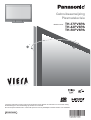 1
1
-
 2
2
-
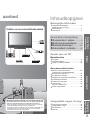 3
3
-
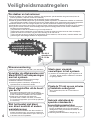 4
4
-
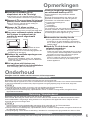 5
5
-
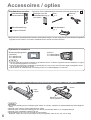 6
6
-
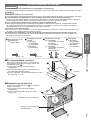 7
7
-
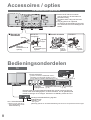 8
8
-
 9
9
-
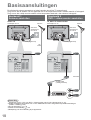 10
10
-
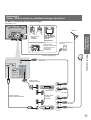 11
11
-
 12
12
-
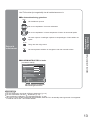 13
13
-
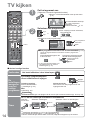 14
14
-
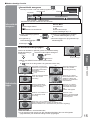 15
15
-
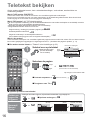 16
16
-
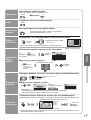 17
17
-
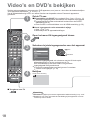 18
18
-
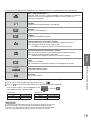 19
19
-
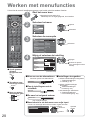 20
20
-
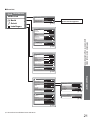 21
21
-
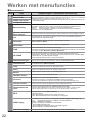 22
22
-
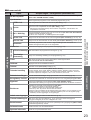 23
23
-
 24
24
-
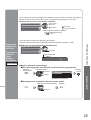 25
25
-
 26
26
-
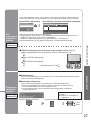 27
27
-
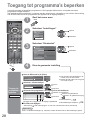 28
28
-
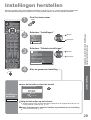 29
29
-
 30
30
-
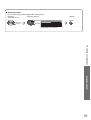 31
31
-
 32
32
-
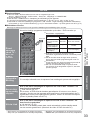 33
33
-
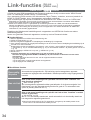 34
34
-
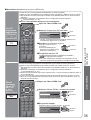 35
35
-
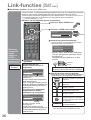 36
36
-
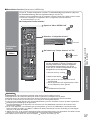 37
37
-
 38
38
-
 39
39
-
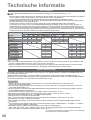 40
40
-
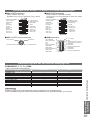 41
41
-
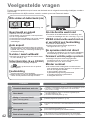 42
42
-
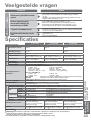 43
43
-
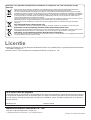 44
44
Panasonic TH42PV8PA de handleiding
- Categorie
- Lcd-tv's
- Type
- de handleiding